SharePoint poteki dela vam lahko pomagajo avtomatizirati poslovne procese, tako da so bolj dosledni in učinkovitejši. Potek dela odobritve omogoča usmerjanje dokumentov in drugih elementov, shranjenih v SharePoint, eni ali več osebam v odobritev.
Opombe:
-
Poteki dela v programu SharePoint 2010 so bili ukinjeni od 1. avgusta 2020 za nove najemnike in odstranjeni iz obstoječih najemnikov 1. novembra 2020. Če uporabljate poteke dela v programu SharePoint 2010, priporočamo, da jih preselite v Power Automate ali druge podprte rešitve. Če želite več informacij, glejte Ukinitev poteka dela v programu SharePoint 2010.
-
Potek dela programa SharePoint 2013 je od aprila 2023 zastarel in bo od 2. aprila 2024 izklopljen za nove najemnike. Odstranjen bo iz obstoječih najemnikov in bo v celoti ukinjen od 2. aprila 2026. Če uporabljate potek dela programa SharePoint 2013, priporočamo, da izvedete selitev v Power Automate ali druge podprte rešitve. Če želite več informacij, glejte Ukinitev poteka dela v programu SharePoint 2013 v storitvi Microsoft 365.
Če želite več informacij, glejte O potekih dela, ki so vključeni v SharePoint.
Pomembno: Potek dela odobritve privzeto ni aktiviran in ni naveden v polju s seznamom Izberite predlogo poteka dela obrazca povezave. Če jo želite omogočiti za uporabo, jih mora skrbnik mesta aktivirati na ravni zbirke mest. Če želite aktivirati >potekov dela, > možnosti Nastavitve mesta. Prav tako SharePoint 2013 predloge poteka dela, ki temeljijo na SharePoint 2010 združljivostnem načinu. Če želite ustvariti potek SharePoint 2013, ki temelji na domeni, s podobno logiko, uporabite SharePoint Designer 2013.
Če morate le dokončati opravilo poteka dela odobritve Pomaknite se navzdol do segmenta Dokončaj in ga razširite. Za zdaj morda ne boste potrebovali nobenega drugega segmenta.
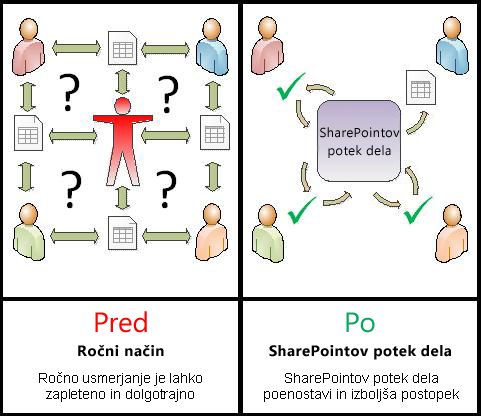
SharePoint poteki dela so:
-
Učinkovita in dosledna Potek dela odobritve samodejno pošlje dokument ali element, dodeli pregledna opravila in spremlja njihov napredek ter po potrebi pošlje opomnike in obvestila. Dejavnost v poteku dela lahko nadzorujete in prilagodite na osrednji strani stanja, zgodovina dogodkov v poteku dela pa se vzdržuje še 60 dni po dokončanju.
-
Manj dela za vas Potek dela odobritve vam in vašim sodelavcem prihrani čas in težave, hkrati pa izboljša in standardizira postopek odobritve.
Tukaj je diagram zelo preproste različice poteka dela odobritve.

Informacije v tem članku so predstavljene v deset razšteljivih segmentih.
Kliknite tukaj za nekaj nasvetov o tem, kako kar najbolje izkoristite ta članek
Če morate le dokončati opravilo poteka dela odobritve Pomaknite se navzdol do segmenta Dokončaj in ga razširite. Za zdaj morda ne boste potrebovali nobenega drugega segmenta.
Če želite dodati, zagnati, nadzorovati in vzdrževati poteke dela Če še niste seznanjeni s temi opravili, vam bo morda v pomoč ta članek, segmentiranje po segmentih, ko prvič načrtujete in dodate potek dela. Ko boste seznanjeni s podatki in postavitvijo članka, se boste lahko takoj pomaknjeni neposredno v segment, ki ga potrebujete za obiske vračila.
Odobritev vsebine in odobritev objave Morda imate sezname ali knjižnice, v katerih želite pregledati nove elemente in/ali nove različice trenutnih elementov glede točnosti njihove vsebine ali glede na ustreznost njihove oblike in sloga, preden so ti prikazani vsem, ki imajo dostop do seznama. Ta postopek pregleda se imenuje odobritev vsebine in lahko uporabite potek dela odobritve za nadzor odobritve vsebine na seznamu ali v knjižnici. (Na voljo je tudi zelo podoben potek dela za odobritev objave, ki je ustvarjen posebej za uporabo na SharePointovih mestih, ki objavljajo spletne strani v internetu.)
Beseda o tiskanju tega članka To je dolg članek. Če želite natisniti le izbrane segmente, se prepričajte, da so med tiskanjem razširjeni le ti segmenti. (Če želite v natisnjeno kopijo vključiti celotno grafiko, tiskajte ležečo in ne pokončno.)
In besedo o iskanju Preden v tem članku poiščete poljubno besedilo ali izraz, se prepričajte, da so vsi segmenti, v katerih želite iskati, razširjeni.
Potek dela odobritve je SharePointova funkcija, ki pošlje dokument ali drug element, ki je shranjen na SharePointovem seznamu ali v knjižnici, eni ali več osebam zaradi odobritve ali zavrnitve. Potek dela avtomatizira, izboljša in standardizira celoten proces.

Osnovni potek dela odobritve, ki je vključen v SharePointove izdelke, deluje kot predloga. S to predlogo lahko spletnim mestom dodate več potekov dela odobritve. Vsak potek dela, ki ga dodate, je enolična različica osnovnega poteka dela odobritve, vsak s svojim specializiranim načinom dela, ki temelji na nastavitvah, ki jih določite, ko ga dodate.
Odseki v tem segmentu
1. Kaj lahko zame naredi potek dela odobritve?
-
Ko na seznam, v knjižnico ali zbirko mest prvič dodate potek dela odobritve, lahko določite, koliko udeležencev želite vključiti, in določite, ali so jim opravila dodeljena druga za drugo (zaporedno) ali vsa hkrati (vzporedno). Odločite se lahko tudi, ali boste razdelili opravila udeležencev na dve ali več ločenih stopenj, prav tako pa lahko določite končni rok in/ali čas, ki je dovoljen za dokončanje posameznega opravila. Vsakič ko potek dela zaženete ročno v elementu, lahko spremenite katero koli od teh nastavitev.
-
Potek dela dodeli opravilo vsakemu določenemu udeležencu. Vsak udeleženec izbere med več možnimi odgovori: če želite odobriti ali zavrniti element, zahtevati spremembo elementa, znova dodeliti opravilo ali preklicati ali izbrisati opravilo.
-
Med izvajanjem poteka dela lahko spremljate napredek in prilagajate (po potrebi) na eni osrednji strani stanja poteka dela.
-
60 dni po dokončanem poteku dela je seznam vseh dogodkov poteka dela, ki so se zgodili v tem zagonu (ali primerku) poteka dela, še vedno na voljo na strani Stanje poteka dela za neformalni sklic.
Potek dela odobritve lahko uporabite tudi za upravljanje postopka odobritve vsebine za seznam ali knjižnico. Če želite več informacij, glejte segment »Nadzor « v tem članku.
2. Kaj ne more biti potek dela odobritve?
Udeleženci v poteku dela odobritve običajno ne smejo spreminjati elementa, ki ga pregledujete. Udeleženci lahko namesto tega zahtevajo, da se element spremeni med primerki poteka dela. Če želite dodati potek dela, v katerega udeleženci vstavljajo pripombe in sledene spremembe v samem elementu, si oglejte članek Vse o potekih dela zbiranja povratnih informacij v razdelku Glejte tudi.
Poleg tega poteki dela odobritve niso zasnovani za zbiranje podpisov. Če želite uporabiti potek dela za zbiranje podpisov v dokumentu programa Microsoft Word, Microsoft Excelovem delovnem zvezku ali obrazcu programa Microsoft InfoPath, si oglejte članek Vse o potekih dela zbiranja podpisov v razdelku Glejte tudi.
3. Kdo lahko uporablja to vrsto poteka dela?
Dodajanje poteka dela Če želite dodati potek dela, morate imeti privzeto dovoljenje za upravljanje seznamov. (Skupina »Lastniki« ima privzeto dovoljenje za upravljanje seznamov; skupina »Člani« in »Obiskovalci« nimata dovoljenja.)
Začetek poteka dela Če želite začeti potek dela, ki je že bil dodan, morate imeti tudi dovoljenje za urejanje elementov. (Skupini »Člani« in »Lastniki« imata obe privzeto dovoljenje za urejanje elementov; skupina »Obiskovalci« nima.)
Lastniki lahko konfigurirajo določene poteke dela tako, da jih lahko zaženejo le člani skupine lastnikov. (To naredite tako, da na prvi strani obrazca povezave potrdite polje Zahtevaj dovoljenja za upravljanje seznamov za zagon tega poteka dela.)
4. Kako načrtujete, dodajate, izvajate in vzdržujete to vrsto poteka dela?
To so osnovne stopnje:
-
PRED zagonom poteka dela (načrt, dodajanje, začetek)
Preden dodate potek dela, načrtujte, kam ga želite dodati (za en seznam ali knjižnico ali za celotno zbirko mest) in podrobnosti o tem, kako bo deloval. Ko dodate in konfigurirate potek dela, lahko vsi, ki imajo potrebna dovoljenja, zaženejo potek dela za določen element. Potek dela lahko nastavite tudi tako, da se zažene samodejno. Samodejne zagone je mogoče aktivirati na podlagi enega ali obeh sprožilnih dogodkov: ko je kateri koli element dodan ali ustvarjen na seznamu ali v knjižnici ali ko se spremeni kateri koli element na seznamu ali v knjižnici. -
MEDTEM ko se potek dela izvaja (dokončano, spremljajte, prilagodite)
Med izvajanjem poteka dela posamezni udeleženci dokončajo dodeljena opravila. Samodejni opomniki so poslani udeležencem, ki ne izpolnjujejo rokov opravila. Medtem pa lahko potek dela spremljate na osrednji strani stanja poteka dela za določen primerek poteka dela. Prilagoditve poteka dela med izvajanjem se lahko naredijo na isti strani; in po potrebi lahko potek dela tam prekličete ali prekinete. -
KO se potek dela zažene (pregled, poročilo, sprememba)
Ko je potek dela dokončan, lahko celotno zgodovino tega zagona (ali primerka) pregledate za največ 60 dni na strani Stanja poteka dela. Na isti strani lahko ustvarite statistična poročila o učinkovitosti delovanja te različice poteka dela. Če želite spremeniti način funkcij poteka dela, lahko odprete in uredite obrazec povezave, ki ste ga dokončali, ko ste prvič dodali potek dela.
Ta diagram poteka prikazuje te stopnje z vidika osebe, ki dodaja nov potek dela.
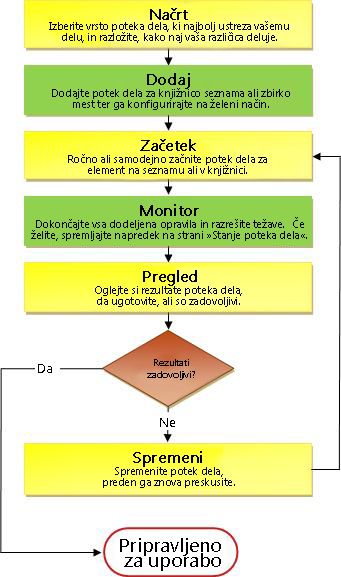
V tem segmentu prepoznamo odločitve, ki jih morate sprejeti, in informacije, ki jih morate zbrati, preden dodate različico poteka dela odobritve.
Če že poznate način dodajanja te vrste poteka dela in potrebujete le opomnik o določenih korakih, se lahko pomaknete neposredno na ustrezen razdelek Dodajanje segmenta (Seznam/ knjižnica ali Zbirka mest) tega članka.
Odseki v tem segmentu
1. Predloge in različice
Poteki dela, vključeni v izdelke SharePoint, so na voljo kot matrica predlog, na katerih temeljijo določeni, posamezni poteki dela, ki jih dodate na sezname, knjižnice in zbirko mest.
Vsakič, ko dodate potek dela odobritve, dejansko dodate različico splošne predloge poteka dela odobritve. Vsaki različici dodelite svoje ime in lastne nastavitve, ki jih določite v obrazcu povezave, ko dodate določeno različico. Tako lahko dodate več potekov dela, vse različice na podlagi predloge »Potek dela odobritve«, vendar pa vsaka od različic, poimenovanih in prilagojenih za določen način uporabe. Imenovane različice lahko imenujemo tudi primerki poteka dela.
2. Predstavitev obrazca povezave
Ko dodate novo različico poteka dela, ki temelji na eni od vključenih predlog poteka dela, izpolnite obrazec povezave, da določite način dela novega primerka.
V tem razdelku boste našli seznam vprašanj, ki vas bodo pripravila za dokončanje obrazca povezave. Najprej pa si vzemite nekaj trenutkov, da preverite obrazec in njegova polja.
Prva stran obrazca povezave
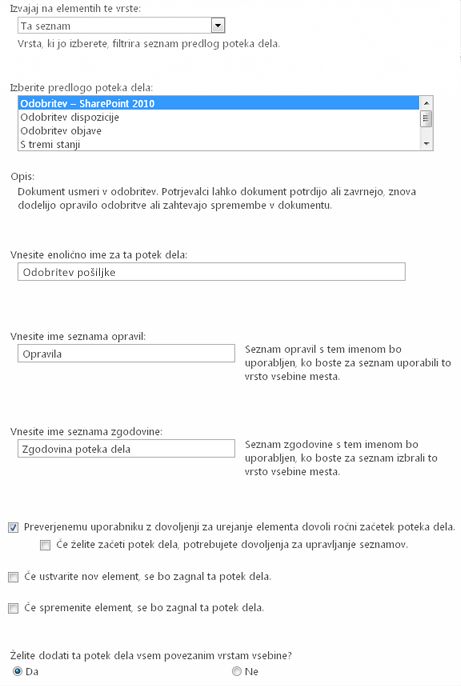
Druga stran obrazca povezave
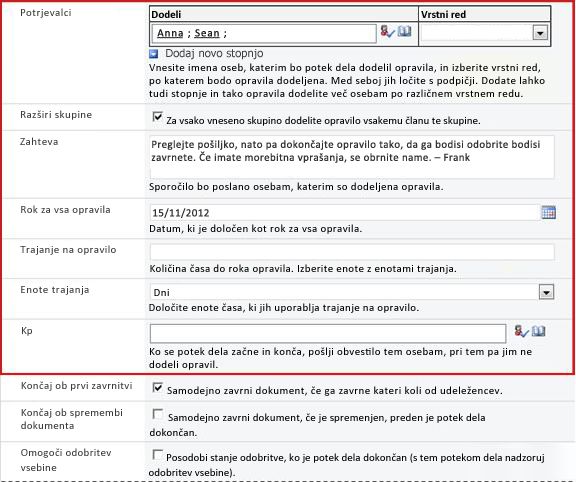
Polja v rdečem polju na tej drugi strani so prikazana tudi na obrazcu za začetek, ki je predstavljen vsakič, ko se potek dela zažene ročno in ga je mogoče tam urejati za ta enkratni zagon.
3. Dvanajst vprašanj za odgovor
Ko odgovorite na vsa vprašanja v tem razdelku, lahko dodate potek dela.
-
En seznam ali knjižnica ali celotna zbirka mest? in Eno vrsto vsebine ali vse vrste vsebine?
-
Ali tudi vrste vsebine, ki dedujejo od te vrste, pridobijo ta potek dela?
01. Ali je to prava vrsta poteka dela?
Obstaja več predlog poteka dela, ki imajo v svojih imenih besedo »Odobritev«. Ta članek se nanaša na predlogo poteka dela, ki je v meniju prikazana kot Odobritev – SharePoint 2010. Če niste prepričani, da je ta vrsta poteka dela najboljša izbira za vas, si oglejte segment LEARN v tem članku. Če želite več informacij o drugih predlogah poteka dela, ki so na voljo, si oglejte članek O potekih dela, vključenih v SharePoint, v razdelku Glejte tudi.
02. En seznam ali knjižnica ali celotna zbirka mest? (in) Ena vrsta vsebine ali vse vrste vsebine?
Novo različico poteka dela odobritve lahko daste na voljo le na enem seznamu ali v knjižnici, lahko pa je na voljo v celotni zbirki mest.
-
Če dodate potek dela za en seznam ali knjižnico, ga lahko nastavite tako, da se zažene za vse vrste vsebine ali le za eno vrsto vsebine.
-
Če pa dodate potek dela za celotno zbirko mest, ga morate nastaviti tako, da se bo izvajal le v eni vrsti vsebine mesta.
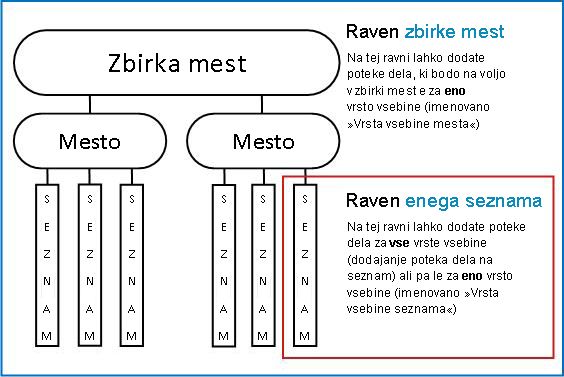
Kaj je vrsta vsebine?
Vsak dokument ali drug element, shranjen na SharePointovem seznamu ali v knjižnici, pripada eni ali drugi vrsti vsebine. Vrsta vsebine je lahko osnovna in splošna kot »Dokument« ali »Excelova preglednica« ali pa je zelo specializirana kot pravna pogodba ali specifikacija načrta izdelka. Nekatere vrste vsebine so privzeto na voljo v SharePointovih izdelkih, vendar lahko te vrste prilagodite in dodate druge, ki ste jih ustvarili sami. Če želite več informacij, glejte Ustvarjanje ali prilagajanje vrste vsebine mesta in Dodajanje vrste vsebine na seznam ali v knjižnico.
03. Kaj je dobro ime?
Poimenujte različico poteka dela, ki:
-
Jasno označuje, za kaj se uporablja.
-
Razločno ga razlikuje od drugih potekov dela.
Primer
Predstavljajte si, da ste član skupine urednikov. Vaša skupina želi uporabiti dva različna poteka dela odobritve za upravljanje pošiljanja dokumentov zunaj sodelavcev:
-
Zaženite prvi potek dela za vsak poslan dokument in se odločite, ali ga želite sprejeti za postopek urejanja.
-
Ko sprejmete in uredite predloženi dokument, boste zagnali drugi potek dela v urejenem osnutku in se odločili, ali ga želite sprejeti kot dokončanega.
Prvi potek dela lahko poimenujte Sprejmi odobritev pošiljanja in drugi končni osnutek odobritve.
Namig: Priporočamo vam, da ustvarite dosledna pravila poimenovanja in se prepričate, da vsi, ki sodelujejo v potekih dela, poznajo ta pravila.
04. Seznami opravil in seznami zgodovine: Obstoječi ali novi?
Potek dela lahko uporablja privzeti seznam opravil in zgodovine mesta, uporablja druge obstoječe sezname opravil in zgodovine ali zahteva nove sezname le za ta potek dela.
-
Če bo na spletnem mestu na voljo veliko potekov dela ali če bodo nekateri poteki dela vključevali številna opravila, priporočamo, da zahtevate nove sezname za vsak potek dela. (Upravljanje preveč dolgih seznamov lahko upočasni učinkovitost delovanja. Sistem je hitrejši in enostavnejši za vzdrževanje več krajših seznamov, ki so daljši od enega zelo dolgega.)
-
Če bodo opravila in zgodovina za ta potek dela vsebovala občutljive ali zaupne podatke, ki jih boste želeli ločiti od splošnega seznama opravil, morate zagotovo navesti, da želite nove, ločene sezname za ta potek dela. (Ko dodate potek dela, se prepričajte, da so za nove sezname nastavljena ustrezna dovoljenja.)
05. Kako (in kdo) lahko začne ta potek dela?
Potek dela lahko nastavite tako, da se zažene le ročno, ali pa samo samodejno ali na kateri koli način:
-
Ko ročno zaženete potek dela odobritve v določenem dokumentu ali elementu, se prikaže drug obrazec, obrazec za začetek. Obrazec za začetek vsebuje večino nastavitev na drugi strani obrazca povezave . Če želi oseba, ki zažene potek dela, spremeniti katero koli od teh nastavitev (le za trenutni primerek), lahko to naredi, preden klikne začetni zaslon. Pojdite na seznam v > meniju Element, > Poteki > Izberite potek dela, da ga zaženete ročno.
-
S samodejnim začetkom seveda ni mogoče predstaviti obrazca za začetek, zato so privzete nastavitve, določene v obrazcu povezave, uporabljene brez sprememb.
Na tej sliki je prikazana razlika med ročnim zagonom in samodejnim zagonom.
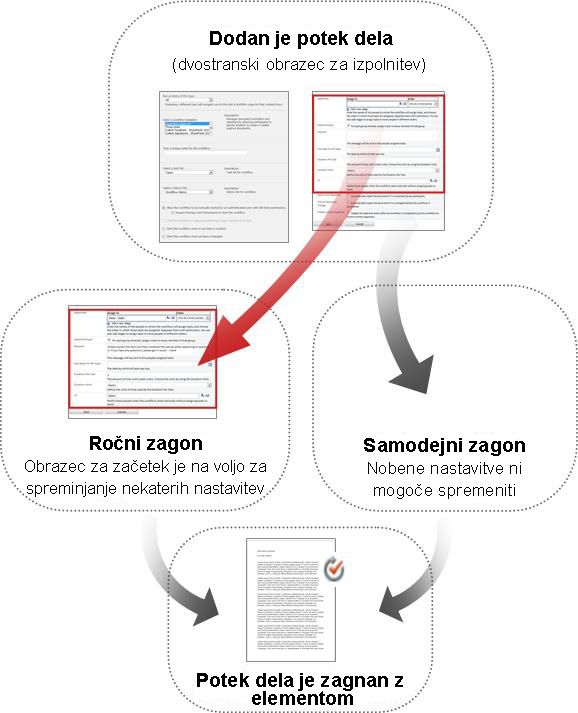
Vse spremembe, ki jih naredite v obrazcu za začetek, so uporabljene le v trenutnem primerku poteka dela. Če želite spremeniti trajneprivzete nastavitve poteka dela, uredite izvirni obrazec povezave, kot je razloženo v segmentu CHANGE v tem članku.
Ročni zagoni
Če omogočite ročni zagon, lahko vsak, ki ima potrebna dovoljenja, kadar koli zažene potek dela za kateri koli upravičen element.
Prednosti ročnega zagona so, da lahko vi in vaši sodelavci zaženete potek dela le takrat, ko in če se tako odločite, in da boste lahko vsakič, ko ga zaženete, spremenili nekatere nastavitve z uporabo obrazca za začetek.
Hiter primer Če želite potek dela zagnati le za elemente, ki jih je avtor avtor osebe zunaj skupine, ga lahko zaženete le ročno, tako da se ne bo samodejno izvajal v elementih, ki ste jih avtori vi in vaši sodelavci. (Nadomestna rešitev: Ohranite en seznam ali knjižnico za elemente avtorjev v svoji skupini in ločen seznam ali knjižnico za elemente drugih avtorjev. Tako lahko potek dela zaženete samodejno, vendar le na zunanjem seznamu avtorjev. Druga rešitev: dodajte pogoj IF in nastavite funkcijo Ustvaril za določeno osebo. Če želite več informacij, glejte Hiter pregled pogojev poteka dela.)
Primarna slabost ročnega zagona je, da se mora nekdo zanesti na zagon poteka dela, kadar je to primerno.
Samodejni zagoni
Potek dela lahko nastavite tako, da se zažene samodejno v katerem koli od teh dogodkov:
-
Nekdo poskuša objaviti glavno različico elementa.
-
Nov element je ustvarjen na seznamu ali v knjižnici ali prenesen na ta seznam ali v knjižnico.
-
Element, ki je že shranjen na seznamu ali v knjižnici, je spremenjen.
Prednost samodejnega zagona je v tem, da si nihče ne zapomni, da je treba zagnati potek dela. Zažene se vsakič, ko se sproži dogodek.
Hiter primer Če ste odgovorni za natančnost in ustreznost elementov na seznamu, lahko dodate potek dela odobritve na ta seznam in določite sebe kot edini udeleženec. Potek dela lahko nastavite tako, da se zažene samodejno vsakič, ko spremenite element na seznamu in vsakič, ko dodate nov element. Tako boste vedno na voljo na posodobljenih seznamih.
Dve pomanjkljivosti samodejnih zagonov:
-
Poteka dela ni mogoče ustaviti, kadar koli pride do dogodka proženja.
-
Nastavitev ne morete spremeniti na začetku posameznega primerka.
Če želite več informacij o samodejnem zagonu poteka dela odobritve, vsakič ko nekdo poskuša objaviti glavno različico elementa, glejte razdelek Nadzor v tem članku.
06. Ali te vrste vsebine, ki dedujejo od te, prav tako pridobi ta potek dela?
Le če potek dela dodate v vrsto vsebine za celotno zbirko mest, imate možnost, da potek dela dodate tudi vsem drugim vrstam vsebine v zbirki mest, ki dedujejo od vrste vsebine, v katero dodajate potek dela.
Opombe
-
Postopek, ki opravi vse dodatno dodajanje, lahko traja dlje časa.
-
Če je bilo dedovanje za katera koli mesta ali podmesta, kjer želite, da se potek dela doda podedovani vrsti vsebine, prekinjeno, se pred zagonom postopka prepričajte, da ste član skupine lastnikov na vsakem od teh mest ali podmest.
07. Udeleženci: Kateri ljudje, v katerem vrstnem redu?
Za vsako osebo, ki ji bodo dodeljena opravila pregledovanja, boste morali vnašati ime ali e-poštni naslov.
Ena stopnja ali več stopenj? Izberete lahko le eno stopnjo opravil pregleda ali več stopenj. Če imate več stopenj, bodo stopnje izvedene ena za drugo.
Vzporedne ocene ali serijske ocene? Za udeležence v poljubni fazi lahko izberete, ali želite, da so njihova opravila pregleda dodeljena hkrati (vzporedno) ali da so njihova opravila pregleda dodeljena druga za drugo (zaporedno) v vrstnem redu, ki ga označite. Serijska možnost je uporabna, če na primer nastavite potek dela tako, da se konča po prvi zavrnitvi, ali če želite udeležencem omogočiti, da si naprej ogledajo pripombe starejših udeležencev kot del konteksta njihovih ocen.
Primer
Ta preprost scenarij ponazarja nekaj prednosti tako več stopenj kot tudi serijskih ocen:
Predstavljajte si, da Frank doda nov potek dela odobritve. Želi, da njegova sodelavca Ana in Sean najprej pregledata vsak element, preden ga pregleda sam. Prav tako želi, da se potek dela konča pred lastno oceno, če Anna ali Sean zavrne element. Frank lahko to nastavitev nastavite na enega od dveh načinov:
-
Z uporabo serijskega pregleda Frank nastavi eno stopnja serijski pregled, v katerem Anna in Sean sta prva dva udeleženca in je tretji; in izbere možnost Končaj ob prvi zavrnitvi .
V tem razporeditve mora Ana odobriti element, preden je dodeljeno Sean-ov opravilo, nato pa mora Sean odobriti element, preden je dodeljeno Franko opravilo. Če Ana zavrne element, opravilu ne bosta dodeljena niti Sean niti Frank; In če Ana odobri, vendar Sean zavrne, se potek dela še vedno konča, preden je Frankov pregled kdaj dodeljen.
Tako Frank nastavi svojo zaporedno oceno v eni fazi.

-
Z uporabo dveh stopenj Če Frank želi, da se Ani in Sean dodelijo svoje ocene hkrati, tako da Sean ni treba čakati, da se konča, preden se lahko začne, lahko nastavi dve stopnji v poteku dela: prvo vzporedno stopnjo za ocene Anna in Sean, in drugo ločeno stopnjo za samo svoj pregled. Znova izbere možnost »Končaj ob prvi zavrnitvi «. Druga stopnja se začne šele, ko je prva stopnja dokončana; če Ana ali Saan zavrneta element, Opravilo Franka pregleda nikoli ne bo dodeljeno.
Tako Frank nastavi svoj dve stopnji vzporednega pregleda.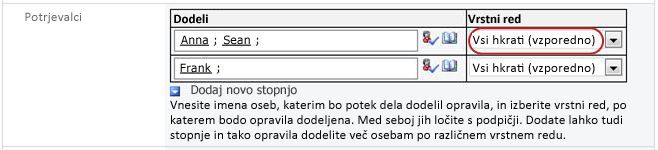

Spodaj so diagrami obeh rešitev.
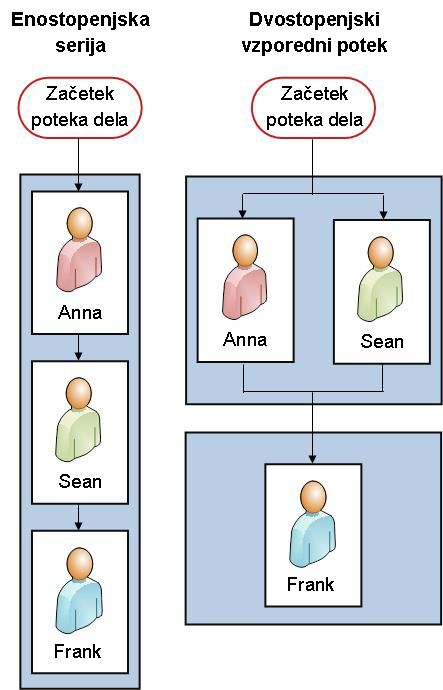
Zunanji udeleženci Na voljo je poseben postopek za vključevanje udeležencev, ki niso člani vaše SharePointove organizacije. V tem postopku član mesta deluje kot proxy za zunanjega udeleženca.
Tukaj je diagram tega postopka:
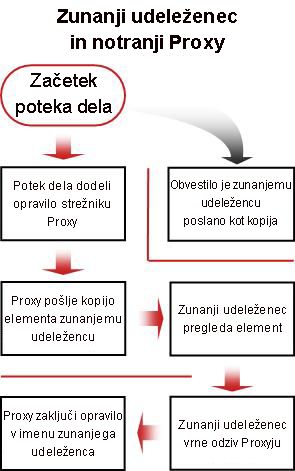
Ali želite vsakemu članu skupine dodeliti eno opravilo za celotno skupino ali eno? Če med udeležence poteka dela vključite naslov skupine ali seznam prejemnikov, lahko potek dela vsakemu članu skupine dodeli eno opravilo ali pa celotni skupini dodeli le eno opravilo (vendar vsakemu članu še vedno pošlje obvestilo o tem opravilu). Ko je celotni skupini dodeljeno le eno opravilo, lahko vsak član skupine zahteva in dokonča to eno opravilo. (Navodila za zahtevanje opravila skupine so na voljo v segmentu Dokončaj v tem članku.)
08. Katere dodatne informacije potrebujejo udeleženci?
V obrazcu povezave je besedilno polje, v katerem lahko navedete navodila, podrobnosti o zahtevah, virih in tako naprej.
Med te lahko sodijo:
-
Podatki za stik, če imajo udeleženci težave ali vprašanja.
-
Če bo potek dela vsaki skupini ali seznamu prejemnikov dodelil le eno opravilo, tukaj omenite, da mora en član vsake take skupine zahtevati opravilo, preden ga dokonča. Tako drugi člani skupine ne zapravljajo časa, ko začnejo isto opravilo. Podrobnosti o zahtevanju opravila skupine najdete v segmentu » Dokončano « v tem članku.
09. Kdaj zapadejo opravila?
Čas zapadlih opravil poteka dela lahko določite na enega ali oba načina:
Po datumu v koledarju Določite lahko en koledarski datum, do katerega morate zapadti vsa opravila.
-
Če potek dela nastavite tako, da se zažene samodejno, te možnosti običajno ne bi smeli uporabljati. To je zato, ker se vrednost datuma, ki jo določite, ne bo samodejno prilagodila glede na trenutni datum vsakič, ko se potek dela samodejno zažene.
Po trajanju opravila Določite lahko število dni, tednov ali mesecev, ki so dovoljeni za dokončanje posameznega opravila, in se začnejo, ko je to opravilo dodeljeno.
-
Rok koledarja preglasi določeno trajanje opravila. To pomeni: Če je danes 10. junij in imam danes dodeljeno opravilo s tridnevnim trajanjem, vendar ima tudi koledarski rok 11. junija, bo opravilo zapadlo 11. junija (rok za koledar) in ne 13. junija (konec tridnevnega trajanja).
10. Kdaj se potek dela konča?
Če se želite izogniti nepotrebnim pregledovanim časom, lahko izberete, da se potek dela konča takoj (pred določenim ali izračunanim datumom), ko pride do enega od dveh dogodkov:
-
Vsak udeleženec zavrne element.
-
Element se spremeni na kateri koli način.
Opomba: Poteka dela ni mogoče zagnati za element, ki je trenutno rezerviran. Ko pa se potek dela začne, lahko element, ki ga pregledate, rezervirajo, da ga zaščitite pred spremembami. (Toda dokler tega elementa znova ne odklopite, se na njem ne more začeti noben drug potek dela.)
11. Koga je treba obvestiti?
V polje KP lahko na drugi strani obrazca povezave vnesete imena ali naslove vseh oseb, ki morajo biti obveščene o vsakem zagonu ali koncu poteka dela.
-
Če tukaj vnesete ime, se opravilo poteka dela za to osebo ne dodeli.
-
Ko se potek dela zažene ročno, oseba , ki ga zažene, prejme začetne in končne obvestila, ne da bi vam jih bilo treba določiti v tem polju.
-
Ko se potek dela zažene samodejno, oseba , ki ga je prvotno dodala, prejme začetne in končne obvestila, ne da bi jih bilo treba določiti v tem polju.
12. Ali bo ta potek dela nadziral odobritev vsebine?
Morda imate sezname ali knjižnice, v katerih želite pregledati nove elemente in/ali nove različice trenutnih elementov glede točnosti njihove vsebine ali glede na ustreznost njihove oblike in sloga, preden so ti prikazani vsem, ki imajo dostop do seznama. Ta postopek pregleda se imenuje odobritev vsebine.
V SharePointovih izdelkih lahko s potekom dela odobritve še bolj poenostavite in izboljšate postopek odobritve vsebine. Če želite več informacij, si oglejte segment »Nadzor vsebine za odobritev « v tem članku.
Kaj sledi?
Če želite dodati nov potek dela odobritve na seznam, v knjižnico ali zbirko mest, si oglejte ustrezen razdelek Dodajanje segmenta (seznam/knjižnica ali zbirka mest) tega članka.
Morda imate sezname in knjižnice, v katerih želite pregledati nove elemente in/ali nove različice trenutnih elementov, da se preveri točnost njihove vsebine ali ustrezna oblika in slog, preden jih vidijo vsi, ki imajo dostop do seznama. Ta postopek pregleda se imenuje odobritev vsebine.
V SharePointovih izdelkih lahko odobritev vsebine nadzirate ročno brez poteka dela; Vendar pa lahko s SharePointovim potekom dela odobritve še enostavnejši in učinkovitejši postopek.
Če še niste seznanjeni s funkcijami shranjevanja različic in odobritve vsebine v SharePointovih izdelkih, priporočamo, da najprej pregledate te članke:
-
Zahtevanje dovoljenja za elemente na seznamu mest ali knjižnice
-
Odobritev ali zavrnitev elementov ali datotek na seznamu spletnih strani ali v knjižnici
-
Omogočanje in konfiguracija shranjevanja različic za seznam ali knjižnico
Potek dela odobritve lahko nadzoruje proces odobritve vsebine na dva načina– vsak način, povezan z enim kontrolnikom v obrazcih povezave, ki jih izpolnite, ko prvič dodate potek dela. Potek dela lahko uporabite za obe možnosti.
Nadzor nad objavo glavnih različic
V območju Začetne možnosti na prvi strani obrazca povezave je na voljo možnost Zaženi ta potek dela, da odobrite objavo glavne različice elementa. Nekaj stvari, ki jih morate upoštevati:
-
Ta možnost je na voljo le za potek dela odobritve, ki se izvaja v vseh vrstah vsebine na enem seznamu ali v knjižnici, in ne za noben potek dela, ki se izvaja le v elementih ene vrste vsebine.
-
Če želite, da bo ta možnost na voljo, mora biti za seznam ali knjižnico na strani Nastavitve shranjevanja različic omogočena odobritev vsebine, na isti strani pa mora biti izbrana možnost Ustvari glavne različice in podrazličice ( osnutek).
-
Če izberete to možnost, dve možnosti, ki sledita tej možnosti, postaneta nerazpoložljivi: Zaženite ta potek dela, ko ustvarite nov element, in zaženite ta potek dela, ko je element spremenjen.
-
Če izberete to možnost, se bo potek dela samodejno zagnal v elementu le, ko bo nekdo poskušal objaviti glavno različico tega elementa.
-
Na katerem koli seznamu ali v kateri koli knjižnici je lahko le en potek dela odobritve, ki se uporablja za odobritev objave glavnih različic. Če poskušate določiti drug potek dela na istem seznamu ali v isti knjižnici za to funkcijo, boste pozvani, da izberete enega ali drugega.
Nadzor ne temelji na shranjevanju različic
V območju Omogoči odobritev vsebine na drugi strani obrazca povezave je na voljo možnost Posodobitev stanja odobritve po dokončanem poteku dela (s tem potekom dela nadzorujete odobritev vsebine).
Ta možnost je na voljo v obrazcu ne glede na to, ali je na seznamu ali v knjižnici potrebna odobritev vsebine. V vsakem primeru je vrednost v polju Odobritev za element posodobljena glede na rezultat poteka dela.
S to možnostjo lahko naredite nekaj od tega:
-
Vedno ročno zaženite potek dela ali
-
Izberite eno ali več možnosti samodejnega zagona na prvi strani obrazca povezave ali
-
Dovoli tako ročne kot tudi samodejne zagone
Nadzor vsebine za spletna mesta za objavljanje
Kontrolnik vsebine je poseben proces na mestih, ki objavljajo strani v spletu. V skladu s tem je na voljo poseben potek dela za odobritev objave, ki ga lahko uporabite na mestih za objavljanje, in predlogo mesta (imenovana mesto za objavljanje s potekom dela), ki vključuje različico tega poteka dela, ki je že prilagojena za uporabo v spletnem objavljanju.
Kaj sledi?
Če želite dodati nov potek dela odobritve na seznam, v knjižnico ali zbirko mest, si oglejte ustrezen razdelek Dodajanje segmenta (seznam/knjižnica ali zbirka mest) tega članka.
Če še niste seznanjeni z dodajanjem potekov dela, priporočamo, da pregledate segmentLEARN in segment NAČRTA v tem članku, preden nadaljujete s koraki v tem segmentu.
Odseki v tem segmentu
1. Preden začnete
Preden lahko dodate potek dela, morate urediti dve zadevi:
E-pošta Če želite, da potek dela pošilja e-poštna obvestila in opomnike, mora biti za Vaše SharePointovo mesto e-pošta omogočena. Če niste prepričani, ali ste to že naredili, se obrnite na skrbnika za SharePoint. Oglejte si tudi navodila po korakih za SharePoint 2013: Nastavitev za nastavitev odhodne e-pošte.
Dovoljenja SharePointove privzete nastavitve zahtevajo, da imate dovoljenje za upravljanje seznamov za dodajanje potekov dela za sezname, knjižnice ali zbirke mest. (Skupina »Lastniki« ima privzeto dovoljenje za upravljanje seznamov; skupina »Člani« in »Obiskovalci« nimata dovoljenja. Če želite več informacij o dovoljenjih, glejte segment LEARN v tem članku.)
2. Dodajte potek dela
Upoštevajte te korake:
-
Odprite seznam ali knjižnico, za katero želite dodati potek dela.
-
Na traku kliknite zavihek Seznam ali Knjižnica.
Opomba: Ime zavihka se lahko razlikuje glede na vrsto seznama ali knjižnice. Na seznamu koledarjev se na primer zavihek imenuje Koledar.
-
V skupini Nastavitve kliknite Nastavitve poteka dela.
-
Na strani Nastavitve poteka dela v razdelku Pokaži povezave poteka dela te vrste določite, ali želite, da se potek dela izvaja v dokumentu, na seznamu ali v mapi, in nato kliknite Dodaj potek dela.
-
Dokončajte prvo stran obrazca povezave.
(Navodila sledijo ilustraciji.)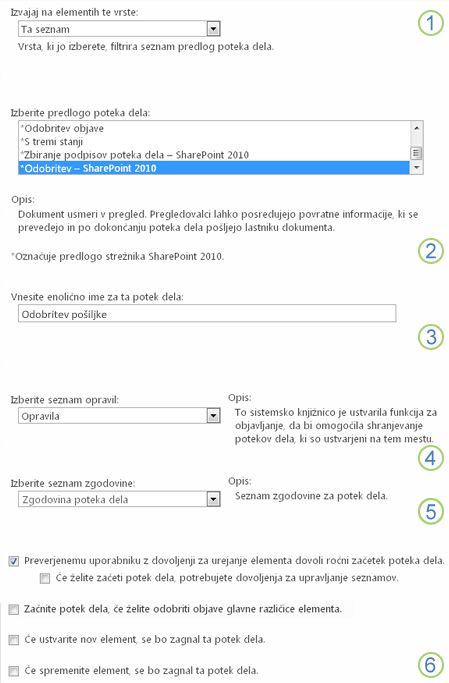

Vrsta vsebine
Obdržite privzeto izbiro kot Vse ali pa izberite določeno vrsto vsebine.

Predloga
Izberite predlogo Odobritev – SharePoint 2010 .
Opomba: Če predloga Odobritev – SharePoint 2010 ni prikazana na seznamu, se obrnite na Skrbnika za SharePoint, da ugotovite, ali je aktivirana za vašo zbirko mest ali delovni prostor. Če ste skrbnik, pojdite v razdelek Nastavitve mesta in > zbirke mest, > aktivirate poteke dela.

Ime
Vnesite ime za ta potek dela. Ime bo prepoznalo potek dela za uporabnike tega seznama ali knjižnice.
Če želite predloge o poimenovanju poteka dela, glejte razdelek NAČRTOVANJE v tem članku.

Seznam opravil
Izberite seznam opravil, ki ga želite uporabiti s tem potekom dela. Če želite ustvariti nov seznam, lahko izberete obstoječi seznam opravil ali kliknete Nov seznam opravil.
Če želite več informacij o razlogih za ustvarjanje novega seznama opravil (v nasprotju z izbiro obstoječega), glejte segment NAČRTA v tem članku.

History List
Izberite seznam zgodovine, ki ga želite uporabiti s tem potekom dela. Če želite ustvariti nov seznam, lahko izberete obstoječi seznam zgodovine ali kliknete Zgodovina poteka dela (novo).
Če želite več informacij o razlogih za ustvarjanje novega seznama zgodovine (v nasprotju z izbiro obstoječega), si oglejte segment NAČRTA v tem članku.

Možnosti začetnega menija
Določite način ali načine za začetek tega poteka dela.
Če želite več informacij o izbiranju začetnih možnosti, si oglejte segment NAČRTA v tem članku.
Če želite več informacij o uporabi poteka dela za nadzor odobritve vsebine, vključno z objavo glavnih različic, glejte razdelek Nadzor v tem članku.
-
Upoštevajte, da možnost Začni ta potek dela za odobritev objavljanja glavne različice elementa ni prikazana, če dodajate potek dela le za eno vrsto vsebine.
-
Če izberete Začni ta potek dela, da odobrite objavo glavne različice elementa, ta potrditvena polja niso na voljo.
-
-
Ko so vse nastavitve v tem obrazcu želene, kliknite Naprej.
-
Izpolnite drugo stran obrazca povezave.
(Navodila sledijo ilustraciji.)Opomba: SharePointovi izdelki vam bodo predstavili prvih nekaj možnosti na tej drugi strani obrazca povezave – številke od ena do sedem na tej sliki, od potrjevalcev do CC – vsakič, ko potek dela zaženete ročno, tako da lahko te možnosti spremenite le za ta primerek.
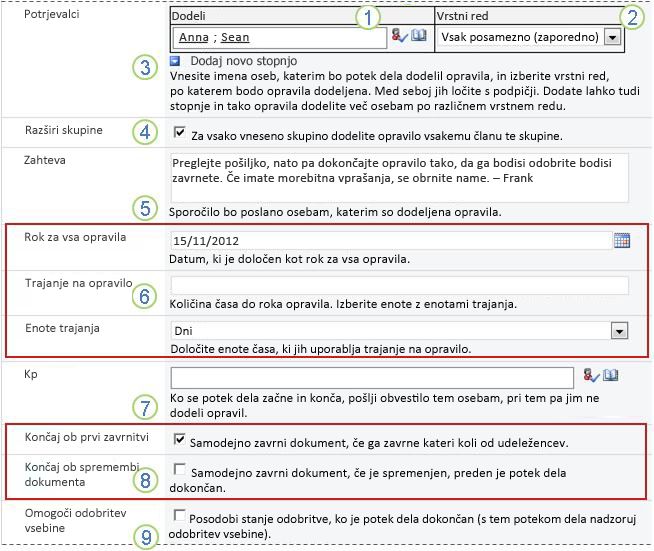

Dodeli
Vnesite imena ali naslovljene osebe, ki jim želite dodeliti opravila s potekom dela.
-
Če bodo opravila dodeljena druga za eno (zaporedno)
Vnesite imena ali naslove v vrstnem redu, po katerem morajo biti opravila dodeljena. -
Če bodo vsa opravila dodeljena hkrati (vzporedno)
Vrstni red imen ali naslovov ni pomemben. -
Če dodeljujete opravilo osebi zunaj SharePointove organizacije
Če želite več informacij o tem, kako lahko zunanje udeležence v celoti izpolnite, glejte segment »Dokončano« v tem članku.

vrstni_red
Določite, ali želite dodeliti opravila eno za eno (zaporedno) ali vsa hkrati (vzporedno).
Če želite več informacij o uporabi serijskega reda in vzporednega reda, glejte segment PLAN v tem članku.

Dodajanje nove stopnje
Dodajte želene stopnje poleg prve, ki ste jo pravkar konfigurirali.
-
Če želite izbrisati celotno stopnjo, kliknite polje Dodeli za to stopnjo in nato pritisnite CTRL+DELETE.
Če želite več informacij o uporabi več stopenj, glejte segment NAČRTA v tem članku.

Razširitev skupin
-
Če želite vsakemu članu vsake skupine dodeliti eno opravilo , ki ga vnesete v polje Dodeli, potrdite to polje. (Vsak član skupine bo prejel obvestilo o opravilu, vsak član pa bo imel svoje opravilo, ki ga bo dokončal.)
-
Če želite , da je vsaki celotni skupini dodeljeno le eno opravilo , ki ga vnesete v polje Dodeli, počistite to potrditveno polje. (Vsak član skupine prejme obvestilo o opravilu, vendar lahko vsak član zahteva in dokonča eno opravilo v imenu celotne skupine. Navodila za zahtevanje opravila skupine najdete v segmentu Dokončaj v tem članku.)

Zahtevo
Besedilo, ki ga vključite sem, bo vključeno v vsako obvestilo o opravilu, ki ga pošlje potek dela. Ne pozabite vključiti nobenih dodatnih navodil ali virov, ki jih bodo udeleženci morda potrebovali, vključno s temi:
-
Podatki za stik.
-
Po potrebi opombo o enem opravilu, ki je dodeljeno celotnim skupinam ali seznamom prejemnikov. (Navodila za zahtevanje opravila skupine so na voljo v segmentu Dokončaj v tem članku.)

Roki in trajanja opravil
Določite končni rok za celoten potek dela in/ali določite število dni, tednov ali mesecev, dovoljenih za dokončanje posameznega opravila od časa, ko je dodeljeno.
-
Če se bo ta potek dela kdaj začel samodejno, je običajno dobro, da pustite polje Rok za vsa opravila prazno in uporabite polji s trajanjem za nadzor roka. V obrazec za začetek lahko vedno vnesete natančen rok, če in ko potek dela zaženete ročno.
Če želite več informacij o tem, kdaj uporabiti roke in kdaj uporabiti trajanje opravila, glejte segment NAČRTA v tem članku.

CC
Vnesite imena ali e-poštne naslove vseh oseb, ki morajo biti obveščene vsakič, ko se potek dela začne ali konča.
-
Če tukaj vnesete ime, se opravilo poteka dela ne dodeli.
-
Ko se potek dela zažene ročno, oseba , ki ga zažene, prejme obvestila o zagonu in ustavi, ne da bi vam bilo treba to polje določiti.
-
Ko se potek dela zažene samodejno, oseba , ki ga je prvotno dodala, prejme začetne in prekinitvene obvestila, ne da bi vam bilo treba v tem polju določiti.

Končanje poteka dela
Izberite niti eno od teh možnosti bodisi obe možnosti.
Če želite več informacij o teh možnostih, glejte segment NAČRTA v tem članku.

Omogočanje odobritve vsebine
Potrdite to potrditveno polje, če boste ta potek dela uporabljali za upravljanje odobritve vsebine.
Če želite več informacij o uporabi poteka dela za nadzor odobritve vsebine, vključno z objavo glavnih različic, glejte razdelek Nadzor v tem članku.
-
-
Če imate vse nastavitve na tej strani tako, kot želite, kliknite Shrani, da ustvarite potek dela.
Če še niste seznanjeni z dodajanjem potekov dela, priporočamo, da pregledate segmentLEARN in segment NAČRTA v tem članku, preden nadaljujete s koraki v tem segmentu.
Odseki v tem segmentu
1. Preden začnete
Preden lahko dodate potek dela, morate urediti dve zadevi:
E-pošta Če želite, da potek dela pošilja e-poštna obvestila in opomnike, mora biti za vaše spletno mesto omogočena e-pošta. Če niste prepričani, ali ste to že naredili, se obrnite na skrbnika za SharePoint. Oglejte si tudi navodila po korakih za SharePoint 2013: Nastavitev za nastavitev odhodne e-pošte.
Dovoljenja SharePointove privzete nastavitve zahtevajo, da imate dovoljenje za upravljanje seznamov za dodajanje potekov dela za sezname, knjižnice ali zbirke mest. (Skupina »Lastniki« ima privzeto dovoljenje za upravljanje seznamov; skupina »Člani« in »Obiskovalci« nimata dovoljenja. Če želite več informacij o dovoljenjih, glejte segment LEARN v tem članku.)
2. Dodajte potek dela
Upoštevajte te korake:
-
Pojdite na domačo stran zbirke mest (ne na domačo stran za mesto ali podmesto znotraj zbirke).
-
Kliknite ikono Nastavitve

-
Na strani »Nastavitve mesta« v razdelku Galerije spletnega oblikovalca kliknite Vrste vsebine mesta.
-
Na strani Vrste vsebine mesta kliknite ime vrste vsebine mesta, za katero želite dodati potek dela.
Opomba: Potek dela, dodan v celotno zbirko mest, mora biti dodan le za elemente ene vrste vsebine.
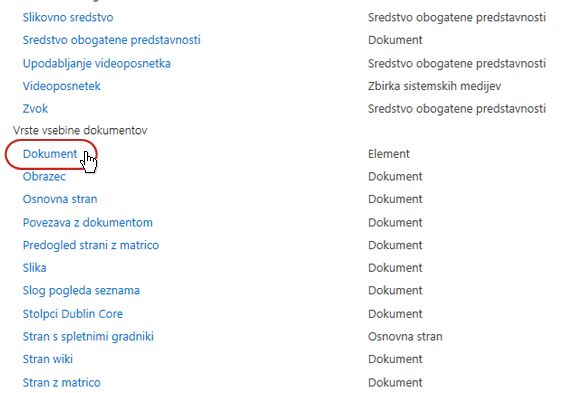
-
Na strani za izbrano vrsto vsebine v razdelku Nastavitve kliknite Nastavitve poteka dela.
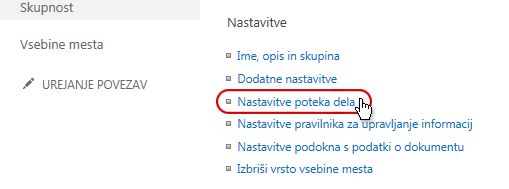
-
Na strani Nastavitve poteka dela kliknite povezavo Dodaj potek dela.
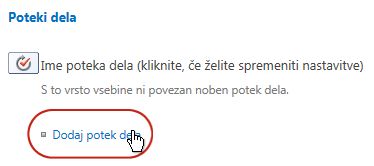
-
Dokončajte prvo stran obrazca povezave.
(Navodila sledijo ilustraciji.)
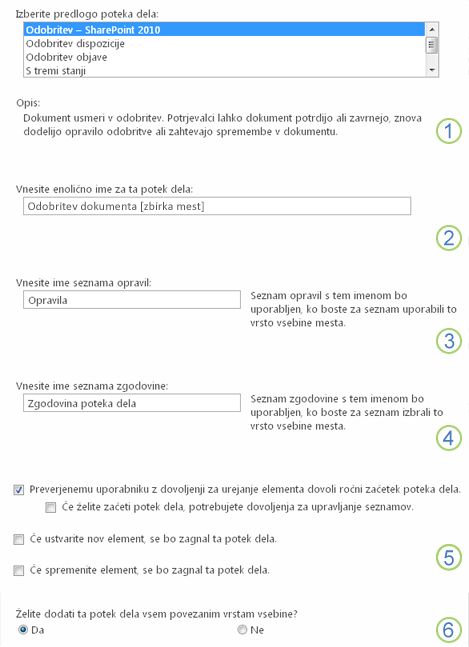

Predloga
Izberite predlogo Odobritev – SharePoint 2010 .
Opomba: Če predloga Odobritev – SharePoint 2010 ni prikazana na seznamu, se obrnite na Skrbnika za SharePoint, da ugotovite, ali je aktivirana za vašo zbirko mest ali delovni prostor. Če ste skrbnik, pojdite na nastavitve mesta in > zbirke mest, > aktivirate poteke dela.

Name (Ime)
Vnesite ime za ta potek dela. Ime bo prepoznalo potek dela za uporabnike te zbirke mest.
Če želite predloge o poimenovanju poteka dela, glejte razdelek NAČRTOVANJE v tem članku.

Seznam opravil
Izberite seznam opravil, ki ga želite uporabiti s tem potekom dela. Če želite ustvariti nov seznam, lahko izberete obstoječi seznam opravil ali kliknete Nov seznam opravil.
Če želite več informacij o razlogih za ustvarjanje novega seznama opravil (v nasprotju z izbiro obstoječega), glejte segment NAČRTA v tem članku.

History List
Izberite seznam zgodovine, ki ga želite uporabiti s tem potekom dela. Če želite ustvariti nov seznam, lahko izberete obstoječi seznam zgodovine ali kliknete Zgodovina poteka dela (novo).
Če želite več informacij o razlogih za ustvarjanje novega seznama zgodovine (v nasprotju z izbiro obstoječega), si oglejte segment NAČRTA v tem članku.

Možnosti začetnega menija
Določite način ali načine za začetek tega poteka dela.
Če želite več informacij o izbiranju začetnih možnosti, si oglejte segment NAČRTA v tem članku.

Ali želite dodati ta potek dela v podrejene vrste vsebine?
Določite, ali naj bo potek dela dodan (povezan z) vsem drugim vrstam vsebine mesta in seznama, ki dedujejo od te vrste vsebine.
-
Postopek, ki opravi vse dodatno dodajanje, lahko traja dlje časa.
-
Če je bilo dedovanje za vsa mesta ali podmesta, kjer želite, da je potek dela dodan podedoval vrste vsebine, prekinjeno, se pred zagonom postopka prepričajte, da ste član skupine lastnikov na vsakem od teh mest ali podmest.
-
-
Ko so vse nastavitve na tej strani želene, kliknite Naprej.
-
Izpolnite drugo stran obrazca povezave.
(Navodila sledijo ilustraciji.)Opomba: SharePoint vam izdelki prikažejo prvih nekaj možnosti na tej drugi strani obrazca povezave – številke od ena do sedem na tej sliki, od Potrjevalcev do KP – vsakič, ko potek dela zaženete ročno, tako da lahko te možnosti spremenite le za ta primerek.
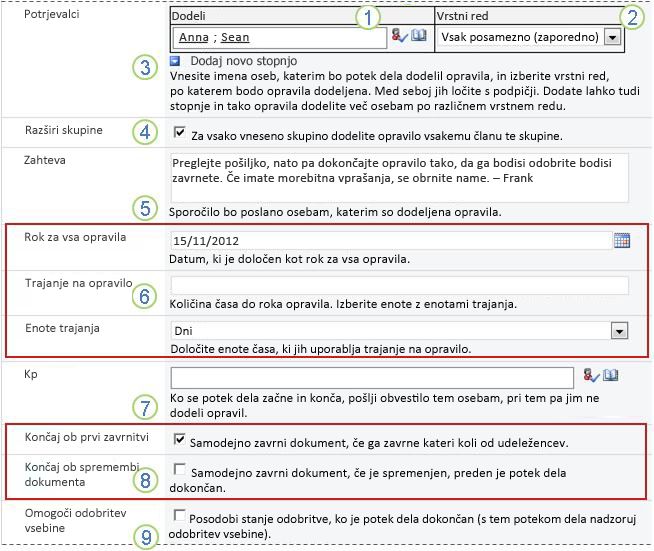

Dodeli
Vnesite imena ali naslove oseb, ki jim želite dodeliti opravila s potekom dela.
-
Če bodo opravila dodeljena druga za eno (zaporedno)
Vnesite imena ali naslove v vrstnem redu, v katerem želite dodeliti opravila. -
Če bodo vsa opravila dodeljena hkrati (vzporedno)
Vrstni red imen ali naslovov ni pomemben. -
Če dodeljujete opravilo osebi zunaj SharePointove organizacije
Če želite več informacij o tem, kako lahko zunanje udeležence v celoti izpolnite, glejte segment »Dokončano« v tem članku.

vrstni_red
Določite, ali želite dodeliti opravila eno za eno (zaporedno) ali vsa hkrati (vzporedno).
Če želite več informacij o uporabi serijskega reda in vzporednega reda, glejte segment PLAN v tem članku.

Dodajanje nove stopnje
Dodajte želene stopnje poleg prve, ki ste jo pravkar konfigurirali.
-
Če želite izbrisati celotno stopnjo, kliknite polje Dodeli za to stopnjo in nato pritisnite CTRL+DELETE.
Če želite več informacij o uporabi več stopenj, glejte segment NAČRTA v tem članku.

Razširitev skupin
-
Če želite vsakemu članu vsake skupine dodeliti eno opravilo , ki ga vnesete v polje Dodeli, potrdite to polje. (Vsak član skupine bo prejel obvestilo o opravilu, vsak član pa bo imel svoje opravilo, ki ga bo dokončal.)
-
Če želite, da je celotni skupini dodeljeno le eno opravilo, ki ga vnesete v polje Dodeli, počistite to potrditveno polje. (Vsak član skupine prejme obvestilo o opravilu, vendar lahko vsak član zahteva in dokonča eno opravilo v imenu celotne skupine. Navodila za zahtevanje opravila skupine so na voljo v segmentu Dokončaj v tem članku.)

Zahtevo
Besedilo, ki ga vključite sem, bo vključeno v vsako obvestilo o opravilu, ki ga pošlje potek dela. Ne pozabite vključiti nobenih dodatnih navodil ali virov, ki jih bodo udeleženci morda potrebovali, vključno s temi:
-
Podatki za stik.
-
Po potrebi opombo o enem opravilu, ki je dodeljeno celotnim skupinam ali seznamom prejemnikov. (Navodila za zahtevanje opravila skupine so na voljo v segmentu Dokončaj v tem članku.)

Roki in trajanja opravil
Določite končni rok za celoten potek dela in/ali določite število dni, tednov ali mesecev, dovoljenih za dokončanje posameznega opravila od časa, ko je dodeljeno.
-
Če se bo ta potek dela kdaj začel samodejno, je običajno dobro, da pustite polje Rok za vsa opravila prazno in uporabite polji s trajanjem za nadzor roka. V obrazec za začetek lahko vedno vnesete natančen rok, če in ko potek dela zaženete ročno.
Če želite več informacij o tem, kdaj uporabiti roke in kdaj uporabiti trajanje opravila, glejte segment NAČRTA v tem članku.

CC
Vnesite imena ali e-poštne naslove vseh oseb, ki morajo biti obveščene vsakič, ko se potek dela začne ali konča.
-
Če tukaj vnesete ime, se opravilo poteka dela ne dodeli.
-
Ko se potek dela zažene ročno, oseba , ki ga zažene, prejme obvestila o zagonu in ustavi, ne da bi vam bilo treba to polje določiti.
-
Ko se potek dela zažene samodejno, oseba , ki ga je prvotno dodala, prejme začetne in prekinitvene obvestila, ne da bi vam bilo treba v tem polju določiti.

Končanje poteka dela
Izberite niti eno od teh možnosti bodisi obe možnosti.
Če želite več informacij o teh možnostih, glejte segment NAČRTA v tem članku.

Omogočanje odobritve vsebine
Potrdite to potrditveno polje, če boste ta potek dela uporabljali za upravljanje odobritve vsebine.
Če želite več informacij o uporabi poteka dela za nadzor odobritve vsebine, vključno z objavo glavnih različic, glejte razdelek Nadzor v tem članku.
-
-
Če imate vse nastavitve na tej strani tako, kot želite, kliknite Shrani, da ustvarite potek dela.
Kaj sledi?
Če ste pripravljeni, pojdite v segment START v tem članku in začnite prvi primerek, da preskusite nov potek dela.
Potek dela lahko nastavite tako, da se zažene le ročno, samo samodejno ali na kateri koli način:
-
Vsak, ki ima potrebna dovoljenja, lahko kadar koli ročno.
-
Samodejno vsakič, ko se zgodi določen sprožilni dogodek. To pomeni, ko je element dodan na seznam ali v knjižnico in / ali ko je element na seznamu spremenjen na kateri koli način in / ali ko nekdo poskuša objaviti glavno različico elementa).
(Dogodek ali dogodki sprožilca so določeni na prvi strani obrazca povezave med izvirno povezavo in konfiguracijo poteka dela. Če želite več informacij, glejte segment NAČRTA v tem članku.)
Opomba: Poteka dela ni mogoče zagnati za element, ki je trenutno rezerviran. Ko pa se potek dela začne, lahko element, ki ga pregledate, rezervirajo, da ga zaščitite pred spremembami. (Toda dokler tega elementa znova ne odklopite, se na njem ne more začeti noben drug potek dela.)
Odseki v tem segmentu
1. Samodejno zaženite potek dela
Če je potek dela konfiguriran za samodejni zagon, se ob vsakem sproženem dogodku potek dela zažene v elementu, ki ga je sprožil.
Ko se potek dela začne, dodeli prvo opravilo ali opravila in vsakemu prejemniku dodeli obvestilo o opravilu. Medtem pošlje tudi obvestila o začetku (ki se razlikujejo od obvestil o opravilih) osebi, ki je prvotno dodala potek dela, in vsem, ki so navedeni v polju KP na drugi strani obrazca povezave.
Opomba: Ko je dodan nov potek dela, ki se bo začel samodejno, mora biti polje Rok za vsa opravila na drugi strani obrazca povezave običajno prazno, ker se morebitne eksplicitne vrednosti datuma, določene tam, ne bodo samodejno prilagodile glede na datum, ko se potek dela zažene vsakič. Če želite več informacij, glejte segment NAČRTA v tem članku.
2. Potek dela zaženite ročno
Opomba o dovoljenjih Če želite začeti potek dela, morate običajno imeti dovoljenje za urejanje elementov. (To dovoljenje imata privzeto obe skupini »Člani« in »Lastniki«, skupina »Obiskovalci« pa ne. Lastnik pa lahko glede na potek dela na osnovi poteka dela izbere tudi dovoljenje za upravljanje seznamov za osebe, ki zaženejo potek dela. Če izberete to možnost, lahko lastniki v bistvu določijo, da lahko določen potek dela zaženejo le oni in drugi lastniki. Če želite več informacij, glejte segment »Več informacij« v tem članku.)
Dve mesti za začetek
Potek dela lahko zaženete ročno z enega od dveh mest:
-
S seznama ali iz knjižnice , kjer je element shranjen
-
Znotraj samega elementa, ki ga odprete v Microsoft Officeovem programu, v katerem je bil ustvarjen. (Upoštevajte, da mora biti to nameščen program in ne različica spletne aplikacije.)
V preostalih dveh razdelkih v tem segmentu so navodila za oba načina.
3. Začnite ročno s seznama ali iz knjižnice
-
Pojdite na seznam ali v knjižnico, kjer je shranjen element, v katerem želite zagnati potek dela.
-
Kliknite tri pike ob imenu elementa in nato v pogovornem oknu kliknite tri pike, da odprete meni elementa, nato pa v spustnem meniju kliknite Poteki dela.
-
Na strani Poteki dela: Ime elementa v razdelku Začni nov potek dela kliknite potek dela, ki ga želite zagnati.
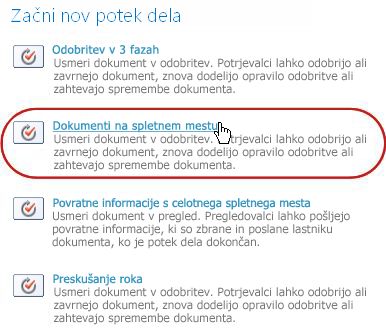
-
Na strani Spreminjanje poteka dela v obrazcu za začetek naredite vse spremembe, ki jih želite uporabiti za ta določen primerek poteka dela.
Opomba: Spremembe, narejene tukaj, so v obrazcu za začetek uporabljene le v trenutnem primerku poteka dela. Če želite narediti kakršne koli spremembe, ki bodo uporabljene vsakič, ko se potek dela zažene, ali če želite spremeniti nastavitve poteka dela, ki niso prikazane v tem obrazcu, glejte razdelek SPREMEMBA v tem članku.
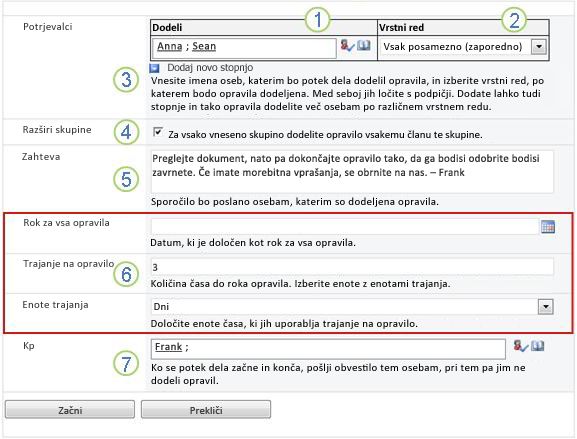

Dodeli
Spremenite seznam oseb, ki jim želite dodeliti opravila s potekom dela.
-
Če bodo opravila dodeljena eno po eno
Vnesite imena ali naslove v vrstnem redu, po katerem morajo biti opravila dodeljena. -
Če bodo vsa opravila dodeljena hkrati
Vrstni red imen ali naslovov ni pomemben. -
Če dodeljujete opravilo osebi zunaj SharePointove organizacije
Če želite več informacij o tem, kako zunanje udeležence, glejte segment » Dokončaj« v tem članku.

vrstni_red
Zagotovite, da so specifikacije za dodelitev opravil enemu opravilu (zaporedno) ali pa vse hkrati (vzporedno) v želenih oknu.
Če želite več informacij o uporabi serijskega reda in vzporednega reda, glejte segment PLAN v tem članku.

Dodajanje nove stopnje
Dodajte ali poljubne želene stopnje, ki presegajo tiste, ki so trenutno konfigurirane.
-
Če želite izbrisati celotno stopnjo, kliknite polje Dodeli za to stopnjo in nato pritisnite CTRL+DELETE.
Če želite več informacij o uporabi več stopenj, glejte segment NAČRTA v tem članku.

Razširitev skupin
-
Če želite vsakemu članu vsake skupine dodeliti eno opravilo , ki ga vnesete v polje Dodeli, potrdite to polje. (Vsak član skupine bo prejel obvestilo o opravilu in vsak član bo imel svoje opravilo, ki ga bo dokončal.)
-
Če želite , da je vsaki celotni skupini dodeljeno le eno opravilo , ki ga vnesete v polje Dodeli, počistite to potrditveno polje. (Vsak član skupine prejme obvestilo o opravilu, vendar lahko vsak član zahteva in dokonča eno opravilo v imenu celotne skupine. Navodila za zahtevanje opravila skupine so na voljo v segmentu Dokončaj v tem članku.)

Zahtevo
Besedilo, ki ga vključite sem, bo vključeno v vsako obvestilo o opravilu, ki ga pošlje potek dela. Ne pozabite vključiti nobenih dodatnih navodil ali virov, ki jih bodo udeleženci morda potrebovali, vključno s temi:
-
Podatki za stik za vprašanja in težave
-
Po potrebi opombo o enem opravilu, ki je dodeljeno celotnim skupinam ali seznamom prejemnikov (navodila za zahtevanje opravila skupine so na voljo v segmentu »Dokončano« v tem članku.)

Roki in trajanja opravil
Določite končni rok za celoten potek dela in/ali določite število dni, tednov ali mesecev, dovoljenih za dokončanje posameznega opravila od časa, ko je dodeljeno.
Če želite več informacij o tem, kdaj uporabiti roke in kdaj uporabiti trajanje opravila, glejte segment NAČRTA v tem članku.

CC
Naredite želene dodatke ali odstranitev. Ne pozabite tega:
-
Če tukaj vnesete ime, se opravilo poteka dela ne dodeli.
-
Ker potek dela zaženete ročno, prejmete začetni in ustavitev obvestil, ne glede na to, ali ste navedeni v tem polju ali ne.
-
-
Ko imate vse nastavitve v obrazcu za začetek tako, kot želite, kliknite Začetek, da zaženete potek dela.
Potek dela dodeli prvo opravilo ali opravila, medtem pa vam in vsem, ki so navedeni v polju »Kp « obrazca za začetek, pošlje obvestila o začetku.
-
Odprite element v nameščenem Officeovem programu v računalniku.
-
V odprtem elementu kliknite zavihek Datoteka, kliknite Shrani & pošlji in nato kliknite potek dela, ki ga želite zagnati v elementu.
-
Če se prikaže to sporočilo, ki vas obvešča, da mora biti datoteka poteka dela sproščena, kliknite gumb Sporočanje poteka dela poteka dela.
-
Kliknite velik gumb Začni potek dela .
-
Na strani Spreminjanje poteka dela v obrazcu za začetek naredite vse spremembe, ki jih želite uporabiti za ta določen primerek poteka dela.
Opomba: Spremembe, narejene tukaj, so v obrazcu za začetek uporabljene le v trenutnem primerku poteka dela. Če želite narediti kakršne koli spremembe, ki bodo uporabljene vsakič, ko se potek dela zažene, ali če želite spremeniti nastavitve poteka dela, ki niso prikazane v tem obrazcu, glejte razdelek SPREMEMBA v tem članku.
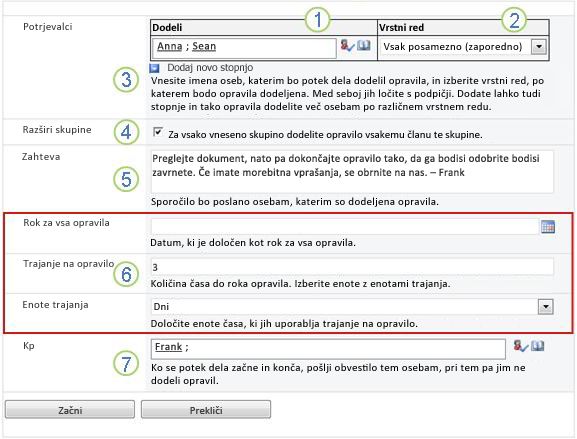
|
|
Dodeli Spremenite seznam oseb, ki jim želite dodeliti opravila s potekom dela.
|
|---|---|
|
|
vrstni_red Zagotovite, da so specifikacije za dodelitev opravil enemu opravilu (zaporedno) ali pa vse hkrati (vzporedno) v želenih oknu. Če želite več informacij o uporabi serijskega reda in vzporednega reda, glejte segment PLAN v tem članku. |
|
|
Dodajanje nove stopnje Dodajte ali poljubne želene stopnje, ki presegajo tiste, ki so trenutno konfigurirane.
Če želite več informacij o uporabi več stopenj, glejte segment NAČRTA v tem članku. |
|
|
Razširitev skupin
|
|
|
Zahtevo Besedilo, ki ga vključite sem, bo vključeno v vsako obvestilo o opravilu, ki ga pošlje potek dela. Ne pozabite vključiti nobenih dodatnih navodil ali virov, ki jih bodo udeleženci morda potrebovali, vključno s temi:
|
|
|
Roki in trajanja opravil Določite končni rok za celoten potek dela in/ali določite število dni, tednov ali mesecev, dovoljenih za dokončanje posameznega opravila od časa, ko je dodeljeno. Če želite več informacij o tem, kdaj uporabiti roke in kdaj uporabiti trajanje opravila, glejte segment NAČRTA v tem članku. |
|
|
CC Naredite želene dodatke ali odstranitev. Ne pozabite tega:
|
-
Ko imate nastavitve v obrazcu za začetek tako, kot želite, kliknite Začetek, da zaženete potek dela.
Potek dela dodeli prvo opravilo ali opravila, medtem pa vam in vsem, ki so navedeni v polju »Kp « obrazca za začetek, pošlje obvestila o začetku.
Kaj sledi?
-
Če je bil ta potek dela prvič zagnal, bodo drugi udeleženci morda potrebovali informacije in pomoč, da bodo lahko dokončali dodeljena opravila. (Morda jim bo segment »Dokončano « v tem članku uporaben.)
-
Poleg tega priporočamo, da preverite, ali udeleženci prejemajo svoja e-poštna obvestila, in še posebej, da filtri za neželeno e-pošto ne uporabljajo za napačno obravnavanje obvestil.
-
Seveda pa imate morda eno ali več opravil poteka dela, ki jih lahko dokončate sami. Podrobnosti o tem, kako jih dokončate, najdete v segmentu Dokončaj v tem članku.
-
Če pa želite več informacij o tem, kako lahko sledite napredku trenutnega primerka poteka dela, pojdite v razdelek MONITOR v tem članku.
Če ste prvič dodeljeni opravilu v poteku dela odobritve, boste morda želeli pregledati ta segment članka v celoti, preden dokončate opravilo. Tako boste seznanjeni z vsemi možnostmi, ki so vam morda na voljo.
Opomba: Če veste, da vam je bilo dodeljeno opravilo poteka dela, vendar se sporočilo z obvestilom ni prikazalo v e-poštnem nabiralniku, se prepričajte, da filter za neželeno e-pošto ni napačno preusmeril obvestila. Če je, ustrezno prilagodite nastavitve filtra.
Najprej preverite, ali imate pravi članek
Različne vrste potekov dela zahtevajo različna dejanja opravila.
Preden začnete, se prepričajte, da je dodeljeno opravilo pravzaprav opravilo poteka dela odobritve in ne opravilo za drugo vrsto poteka dela.
Besedilo Odobrite poiščite na katerem koli od teh mest:
-
V vrstici Zadeva obvestila o opravilu
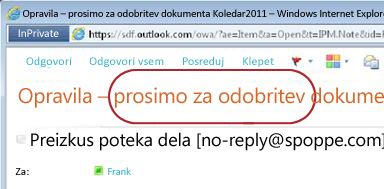
-
V vrstici s sporočili v elementu, ki ga želite pregledati
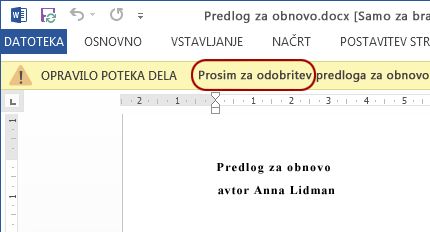
-
V naslovu opravila na strani »Stanje poteka dela«
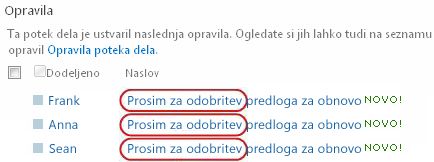
Če na teh mestih ne vidite možnosti Odobri besedilo, se obrnite na osebo, ki je začela ali prvotno dodala potek dela, da ugotovite, na kateri predlogi poteka dela temelji – ali pa gre za potek dela po meri. Povezave do člankov o uporabi drugih vrst potekov dela, ki so vključene v SharePointove izdelke, najdete v razdelku Glejte tudi v tem članku.
Če pa je vaše opravilo opravilo odobritve, nadaljujte z branjem.
Odseki v tem segmentu
-
Dostop do elementa in obrazca opravila iz sporočila obvestila o opravilu
-
Dostop do elementa in obrazca opravila s seznama ali iz knjižnice
-
Vnovično dodeljevanje opravila odobritve drugi osebi (izbirno)
1. Pregled postopka
Ko dodelite opravilo v poteku dela, običajno ugotovite več o opravilu na enega od treh načinov:
-
Prejmete obvestilo o e-poštnem opravilu.
-
Odprete Microsoft Officeov dokument in vidite vrstico s sporočili, ki vas obvešča, da vam je bilo dodeljeno povezano opravilo.
-
Preverite SharePointovo mesto in ugotovite, da vam je trenutno dodeljeno eno ali več opravil.
Ko ugotovite, da ste bili dodeljeni opravilu poteka dela odobritve, po navadi naredite dve stvari:
-
Pregled elementa Preverite, ali lahko odobrite element v trenutnem stanju.
-
Dokončanje opravila Z obrazcem opravila lahko pošljete rezultate pregleda.
Zato so pri dokončanju opravila pogosto vključeni ti trije elementi:
-
Sporočilo z obvestilom (ki ga prejmete kot e-pošto)
-
Artikel, predložen v odobritev (ki ga odprete in pregledate)
-
Obrazec opravila (ki ga odprete, dokončate in pošljete)
Oglejte si te tri elemente.
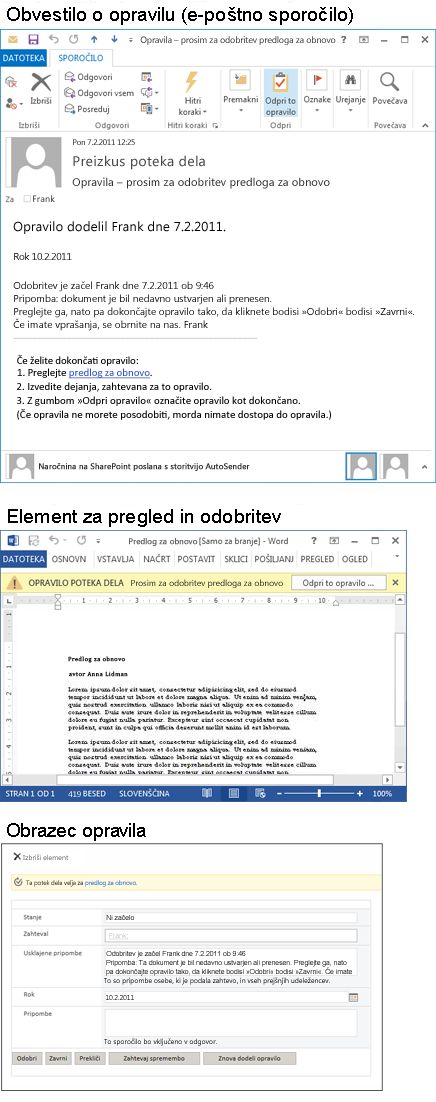
Opomba: Gumb Odpri to opravilo na traku v sporočilu obvestila o opravilu se prikaže le, ko sporočilo odprete v polni, nameščeni različici Outlooka in ne, ko ga odprete v spletnem programu Outlook Web Access.
2. Dostopajte do elementa in obrazca opravila iz sporočila obvestila o opravilu
Upoštevajte te korake:
-
V sporočilu obvestila o opravilu v navodilih za dokončanje tega opravila kliknite povezavo do elementa.
-
V odprtem elementu kliknite gumb Odpri to opravilo v vrstici s sporočili.
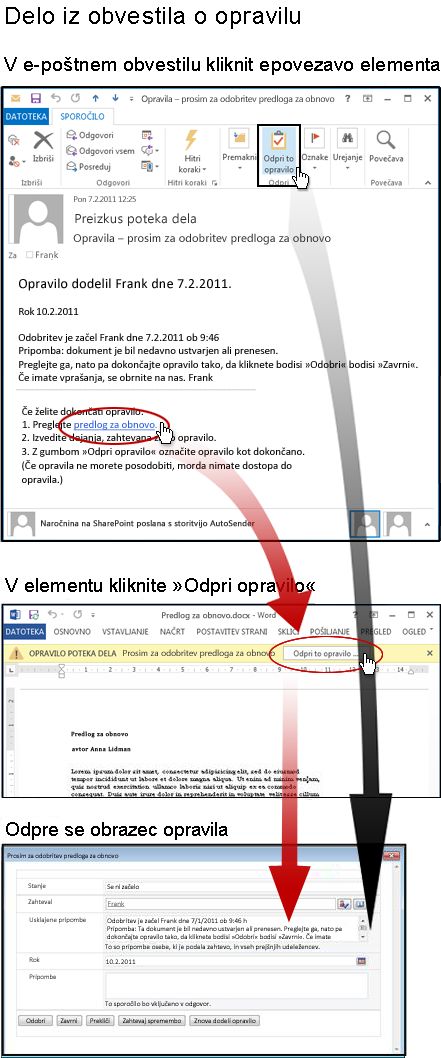
Opomba: Gumb Odpri to opravilo na traku v sporočilu obvestila o opravilu se prikaže le, ko sporočilo odprete v polni, nameščeni različici Outlooka in ne, ko ga odprete v spletnem programu Outlook Web Access.
3. Dostop do elementa in obrazca opravila s seznama ali iz knjižnice
Upoštevajte te korake:
-
Na seznamu ali v knjižnici, kjer je shranjen element, ki ga želite pregledati, kliknite povezavo V teku, povezano z elementom in potekom dela.
-
Na strani Stanje poteka dela kliknite naslov opravila.
-
V obrazcu opravila v opravilu To opravilo poteka dela velja za vrstico s sporočili, kliknite povezavo do elementa.
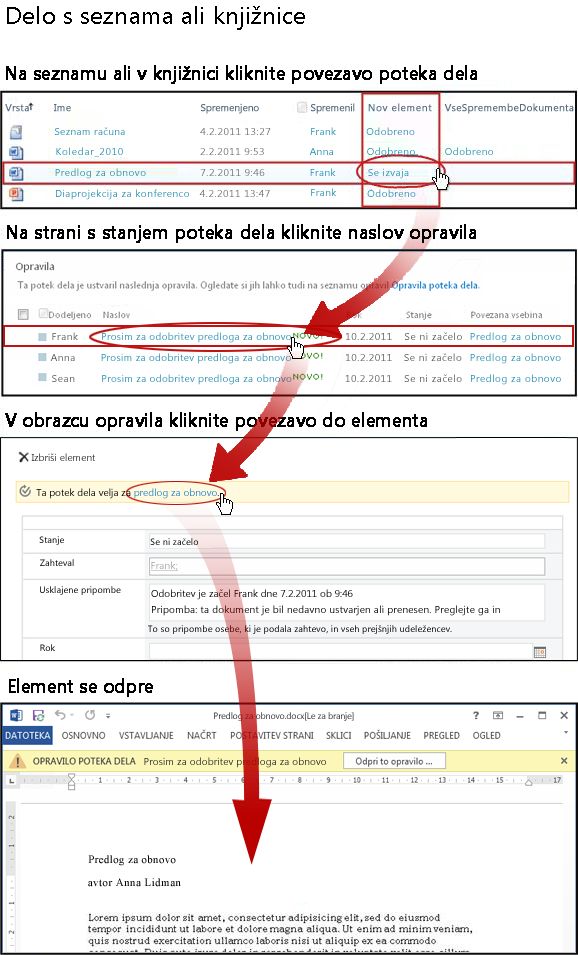
4. Preglejte element
V tem primeru je element Microsoft Word dokument.
Namig: Če gre za skupinska opravila, torej eno opravilo, dodeljeno celotni skupini ali seznamu prejemnikov, tako da lahko en član skupine dokonča opravilo za celotno skupino, je dobro, da zahtevate opravilo, preden pregledate element. Tako zmanjšate možnost, da bo članek pregledal tudi drug član vaše skupine. Če želite navodila, glejte razdelek 7 v tem segmentu Zahtevanje in dokončanje opravila skupine.
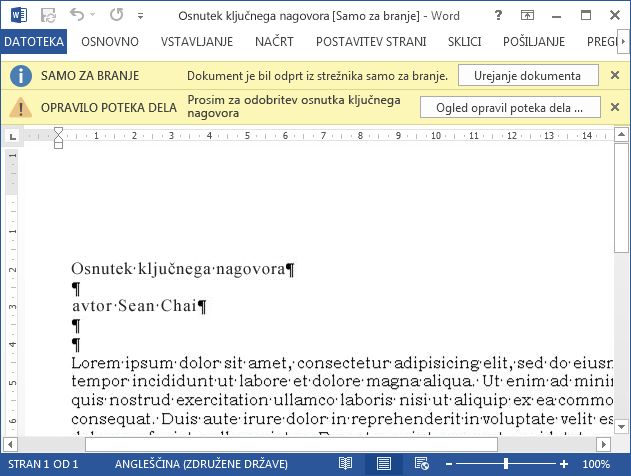
Bodite opazili dve rumeni vrstici za sporočila na vrhu dokumenta:
-
Samo za branje v strežniku Ta dokument je odprt v načinu samo za branje – dokument lahko berete, ne morete pa ga spreminjati.
(Ko dokončate opravilo poteka dela odobritve, običajno ne naredite nobenih sprememb neposredno v samem elementu. Namesto tega z obrazcem opravila registrirate vse odgovore.) -
Opravilo poteka dela Ko želite registrirati odgovor v obrazcu opravila, kliknite gumb Odpri to opravilo.
5. Izpolnite in pošljite obrazec opravila
Obrazec opravila za opravilo poteka dela odobritve je videti tako.
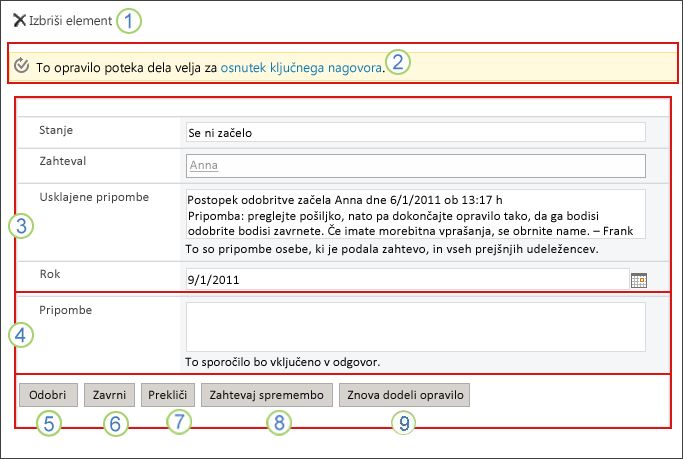
Upoštevajte, da prva dva elementa (Izbriši element in To opravilo poteka dela velja za Naslov elementa) ni prikazana v obrazcu opravila, ko ga odprete v elementu za pregled.
|
|
Brisanje elementa Če želite izbrisati to opravilo iz trenutnega primerka poteka dela, kliknite ta gumb.
|
|---|---|
|
|
To opravilo poteka dela se nanaša na naslov elementa Če želite odpreti element za pregled, kliknite povezavo tukaj. |
|
|
Status, Requested By, Consolidated Comments, Due Date Vnosov v teh štirih poljih ni mogoče urejati ali spreminjati, vendar bodo informacije v njih morda uporabne. Opazili boste, da polje »Usklajene pripombe« ne vsebuje le dodatnih navodil za dokončanje opravila, ampak tudi vse pripombe, ki so jih poslali udeleženci, ki so že dokončali svoja opravila v tem primerku poteka dela. Na enak način bodo po oddaji obrazca vse pripombe, ki jih vključite v polje Pripombe (4), prikazane tudi v polju Usklajene pripombe za naslednje udeležence. |
|
|
Pripombe Besedilo, ki ga tukaj vnesete, bo zabeleženo v zgodovini poteka dela in prikazano tudi v polju »Usklajene pripombe« (3) za naslednje udeležence. |
|
|
Odobritev Če želite odobriti element, v polje Pripombe (4) najprej vnesite morebitne pripombe, ki jih želite dodati, nato pa kliknite ta gumb. |
|
|
Zavrne Če želite zavrniti element, najprej vnesite morebitne pripombe, ki jih želite dodati, vpolje Pripombe ( 4) in nato kliknite ta gumb. |
|
|
Prekliči Če želite zapreti obrazec opravila, ne da bi shranili spremembe ali odgovore, kliknite ta gumb. Opravilo bo še vedno nedokončano in vam bo dodeljeno. |
|
|
Zahtevaj spremembo Če želite zahtevati spremembo elementa, ki ga pregledujete, kliknite ta gumb. Za ilustracijo obrazca, kamor boste vnesli podrobnosti zahteve, in za nadaljnja navodila pojdite na razdelek 8 v tem segmentu Zahtevajte spremembo elementa. Opomba: Ta možnost je morda izklopljena za nekatera opravila poteka dela. |
|
|
Vnovična dodelitev opravila Če želite opravilo odobritve znova dodeliti nekomu drugemu, kliknite ta gumb. Če želite ponazoriti stran, kamor boste vnesli podrobnosti o vnovični dodelitvi, in če želite dodatna navodila, pojdite na razdelek 7 v tem segmentu in znova dodelite opravilo odobritve nekomu drugemu. Opomba: Ta možnost je morda izklopljena za nekatera opravila poteka dela. |
6. Zakasnjena obvestila
Če je opravilo ali celoten primerek poteka dela že po zaključenih opravilih, so obvestila samodejno poslana na:
-
Oseba, ki ji je dodeljeno opravilo
-
Oseba, ki je začela potek dela (ali, če je bil zagon samodejni, osebi, ki je prvotno dodala potek dela)
7. Zahtevajte in dokončajte skupinska opravila (izbirno)
Če je celotni skupini, kateri pripadate, dodeljeno le eno opravilo, lahko vsak član skupine zahteva in dokonča to opravilo v imenu celotne skupine.
Zahtevajte opravilo , preden pregledate element. Ko zahtevate opravilo, je dodeljeno vam in noben drug član skupine ga ne more dokončati. (Tako potrebno delo opravi le ena oseba.)
-
Na strani stanja poteka dela pokažite na ime opravila, ki je dodeljeno vaši skupini, dokler se ne prikaže puščica
-
Kliknite puščico, nato Uredi element in nato v obrazcu opravila kliknite gumb Zahtevaj opravilo.
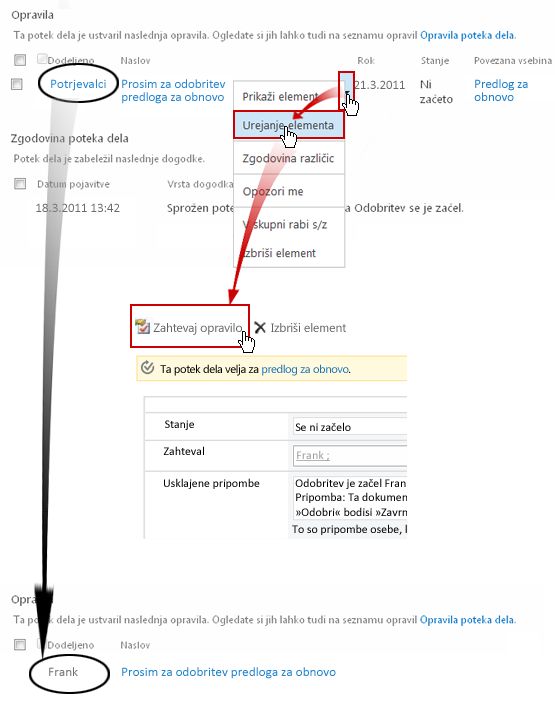
Ko osvežite stran stanja poteka dela, lahko vidite, da opravilo ni več dodeljeno skupini, temveč posebej vam.
Če želite pozneje znova sprostiti opravilo v skupini, ne da bi ga dokončali, uporabite iste korake, da se vrnete v obrazec opravila, vendar zdaj kliknite gumb Sprosti opravilo.
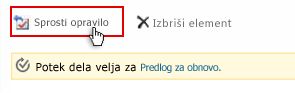
8. Zahtevajte spremembo elementa (izbirno)
Preden začnete ta postopek, upoštevajte, da je potek dela morda nastavljen tako, da se konča takoj, če pride do kakršne koli spremembe elementa. Priporočamo, da preverite, ali je oseba, ki je začela ali prvotno dodala potek dela, v redu, da naredite spremembe in da se potek dela konča na tej točki.
Možnost zahteve za spremembo bomo prikazali tako, da jo bomo vneli v scenarij:
Najprej si predstavljaj, da ti je ime Frank.
Nato si predstavljajte, da je sodelavka z imenom Ana začela potek dela odobritve v dokumentu, ki ga je ustvarila.
Ko pregledate Annin nov dokument, imate občutek, da je uvod predolg.
Kliknete gumb Zahtevaj spremembo na dnu obrazca opravila poteka dela in nato izpolnite ta obrazec.
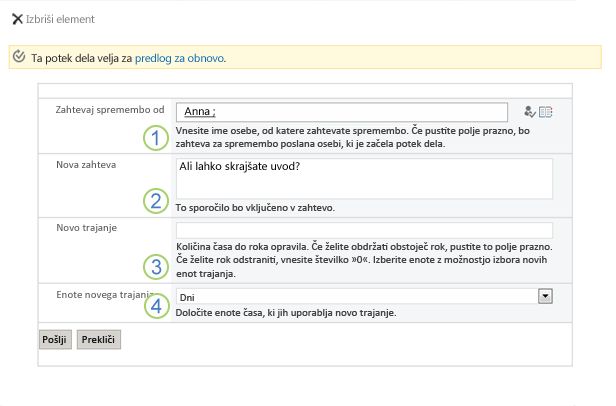
|
|
Zahtevaj spremembo od Vnesite ime ali e-poštni naslov osebe, ki jo želite spremeniti. (Če želite poslati zahtevo osebi, ki je zagnala ta zagon poteka dela – ali, če se je potek dela zagnal samodejno, osebi, ki je prvotno dodala ta potek dela odobritve – pustite to polje tudi prazno.) |
|---|---|
|
|
Nova zahteva Opišite želeno spremembo in vnesite vse informacije, ki jih bo oseba, ki je vnela spremembo, potrebovali. (Besedilo, ki ga tukaj vnesete, bo dodano v območje Usklajene pripombe.) |
|
|
Novo trajanje Naredite nekaj od tega:
|
|
|
Nove enote trajanja Če določate novo trajanje opravila, uporabite to polje skupaj s poljem Novo trajanje, da določite obdobje pred zapadlostjo opravila. (Na primer: 3 dni ali 1 mesec ali 2 tedna.) |
Ko imate vse vnose v obrazcih tako, kot želite, kliknite Pošlji, trenutno opravilo pa je označeno kotDokončano. (Vendar še niste končali. Ko Ana dokonča opravilo spremembe, boste znova dodeljeni opravilu odobritve).
Medtem Ana prejme to e-poštno obvestilo:
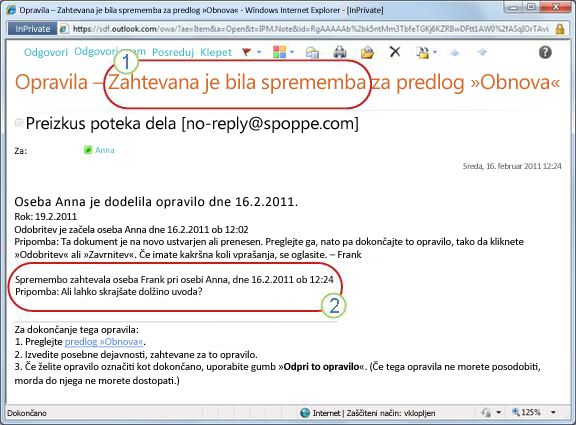
Anna lahko po pregledu vrstice z zadevo (številka 1 na sliki) pove, da to ni navadno obvestilo o odobritvi, ampak zahtevo za spremembo elementa. V polju Sprememba zahtevanega besedila (številka 2) poišče informacije o določeni spremembi, ki je bila zahtevana.
Ana sprosti element, vnee zahtevane spremembe, nato pa shrani spremembe in sprosti element.
Nato odpre stran s stanjem poteka dela in odpre opravilo zahteve za spremembo v območju Opravila.
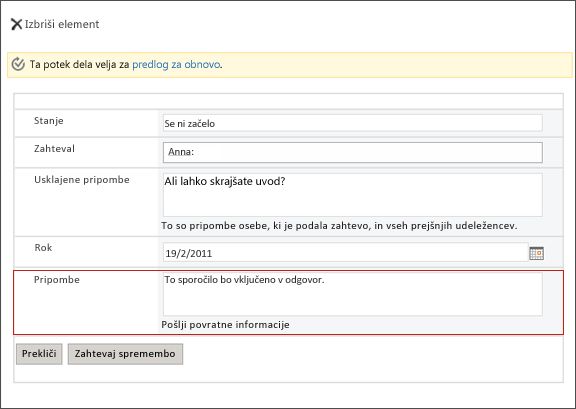
Ana doda vse informacije, ki jih želi v polje Pripombe, nato pa klikne Pošlji odgovor. Potek dela izvede dve dejanji:
-
Annino opravilo zahteve za spremembo označi kot dokončano.
-
Dodeli vam novo opravilo odobritve (z Ananimi pripombami, dodanimi v polje »Usklajene pripombe«) in vam pošlje obvestilo o tem opravilu.
Zdaj lahko dokončate pregled spremenjenega elementa.
Medtem pa so vsa ta dejanja sledena in vidna v razdelku Zgodovina poteka dela na strani Stanja poteka dela, kot je prikazano na spodnji sliki.
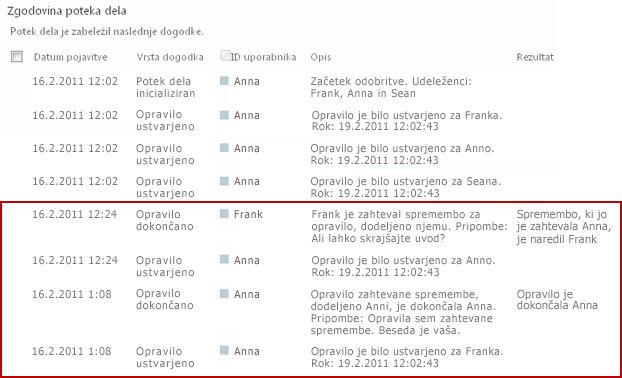
Tukaj je diagram celotnega procesa.
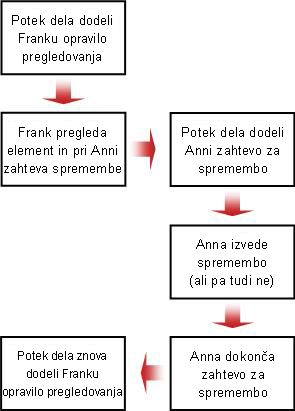
9. Opravilo odobritve znova dodelite nekomu drugemu (izbirno)
Če želite, da nekdo drug dokonča opravilo poteka dela, ki vam je bilo dodeljeno, kliknite gumb Znova dodeli opravilo v obrazcu opravila poteka dela.
Prikaže se ta obrazec.
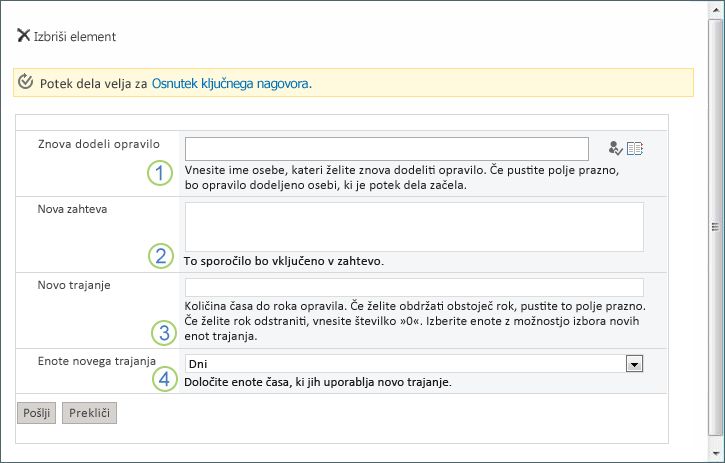
|
|
Vnovična dodelitev opravila opravilu Vnesite ime ali naslov osebe, ki ji želite dodeliti opravilo. Če želite to opravilo dodeliti osebi, ki je začela potek dela – če se je potek dela zagnan samodejno, osebi, ki je prvotno dodala potek dela – pustite to polje prazno. |
|---|---|
|
|
Nova zahteva Vnesite vse informacije, ki jih bo oseba, ki ji dodeljujete opravilo, potrebuje za dokončanje opravila. (Besedilo, ki ga tukaj vnesete, bo dodano v območje Usklajene pripombe.) |
|
|
Novo trajanje Naredite nekaj od tega:
|
|
|
Nove enote trajanja Če določate novo trajanje opravila, uporabite to polje skupaj s poljem Novo trajanje, da določite obdobje pred zapadlostjo opravila. (Na primer: 3 dni ali 1 mesec ali 2 tedna.) |
Ko je obrazec dokončan, kliknite Pošlji. Vaše opravilo je označeno kot Dokončano, osebi, ki je odgovorna za opravilo, je dodeljeno novo opravilo, poslano pa je obvestilo o opravilu.
Vse nove informacije, ki ste jih posredovali, so vključene v obvestilo Pooblaščeno z besedilom v obvestilu o novem opravilu (številka 1 na spodnji sliki).
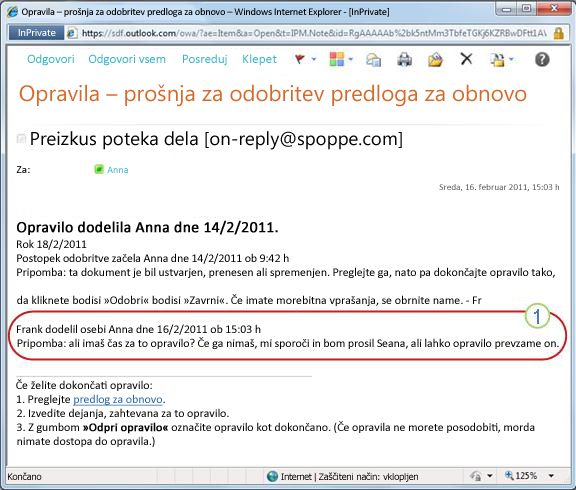
Medtem pa so vse te spremembe sledene in vidne v razdelkih Opravila in zgodovina na strani Stanje poteka dela, kot je prikazano tukaj.
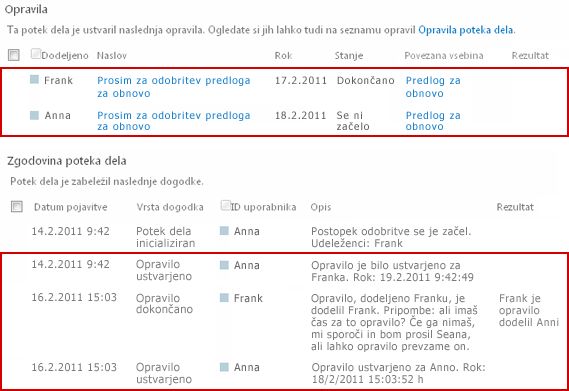
10. Dokončajte opravilo v imenu zunanjega udeleženca (izbirno)
Na voljo je poseben postopek za vključevanje udeležencev, ki niso člani vaše SharePointove organizacije. V tem postopku član mesta deluje kot proxy za zunanjega udeleženca:
-
Vključite e-poštni naslov zunanjega udeleženca v ustrezno stopnjo Dodeli v na drugi strani obrazca povezave.
-
Potek dela dejansko dodeli opravilo zunanjega udeleženca članu mesta, ki zažene potek dela – ali, če se potek dela zažene samodejno, članu, ki je prvotno dodal potek dela. Ta oseba, ki ji je dejansko dodeljeno opravilo, deluje kot proxy za zunanje udeleženca.
-
Ta član mesta prejme obvestilo o opravilu z navodili za pošiljanje kopije elementa v pregled zunanjeu udeležencu. (Medtem zunanji udeleženec prejme kopijo obvestila o opravilu, ki lahko uporablja uporabno opozorilo ali vas opozori.)
-
Član mesta, ki mu je dejansko dodeljeno opravilo, pošlje kopijo elementa zunanjemu udeležencu.
-
Zunanji udeleženec pregleda element in pošlje svoj odgovor članu mesta nazaj.
-
Ko prispe odgovor zunanje osebe, član mesta dokonča opravilo v imenu zunanjega udeleženca.
Tukaj je diagram procesa.
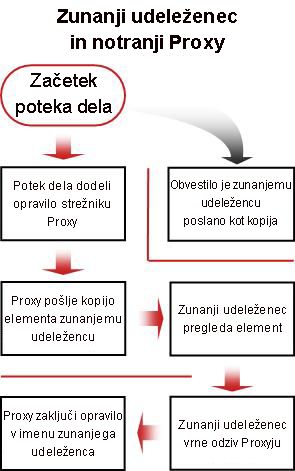
Osrednje mesto, na katerem lahko nadzorujete, prilagodite ali ustavite potek dela, ki se izvaja, je stran stanja poteka dela za ta primerek poteka dela.
Najprej vam bomo pokazali, kako pridete do te strani, nato pa vam bomo pokazali, kako uporabite možnosti in informacije, ki so tam na voljo. Na koncu vam bomo pokazali še dve strani, kjer lahko pridobite dodatne informacije o spremljanju.
Odseki v tem segmentu
-
Uporaba strani stanja poteka dela za nadzor napredka poteka dela
-
Spreminjanje prihodnjih opravil (opravila še niso dodeljena)
1. Dostop do strani s stanjem poteka dela
Na seznamu ali v knjižnici, kjer je element, kliknite povezavo V teku za želeni element in potek dela.
V tem primeru je element dokument z imenom Osnutek opombe ključa, potek dela pa je Odobritev 3.
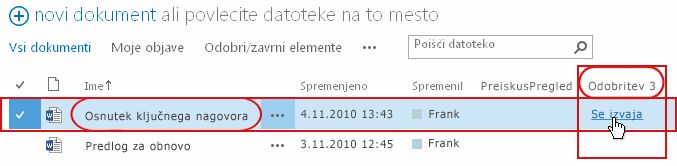
Odpre se stran Stanje poteka dela.
Opombe:
-
Če je na seznamu ali v knjižnici veliko elementov, lahko element, ki ga iščete, hitreje poiščete z razvrščanjem in/ali filtriranjem. Če ugotovite, da večkrat na enak način razvrščate in/ali filtrirate, vam priporočamo, da ustvarite pogled po meri, ki avtomatizira to razporeditev.
-
Če se želite premakniti na stran s stanjem poteka dela, lahko kliknete tudi povezavo Ogled stanja tega poteka dela v e-poštnem obvestilu »se je začelo« ali povezavo Ogled zgodovine poteka dela v e-poštnem obvestilu »je dokončano« za določen primerek, ki vas zanima.
2. Uporaba strani stanja poteka dela za nadzor napredka poteka dela
Na sliki posameznega razdelka strani s stanjem poteka dela boste našli vprašanja za nadzorovanje, ki jih najdete v razdelku.
Razdelek z informacijami o poteku dela
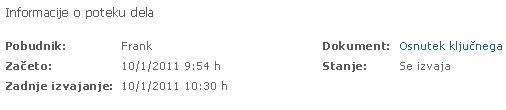
Odgovori na vprašanja:
-
Kdo je začel ta primerek poteka dela?
-
Kdaj se je ta primerek začel?
-
Kdaj je prišlo do zadnjega dejanja v tem primerku?
-
V katerem elementu se izvaja ta primerek?
-
Kakšno je trenutno stanje tega primerka?
Razdelek »Opravila«

Odgovori na vprašanja:
-
Katera opravila so že bila ustvarjena in dodeljena in kakšno je njihovo trenutno stanje?
-
Katera opravila so že bila dokončana in kakšen je bil rezultat vsakega od teh opravil?
-
Kakšen je rok za vsako opravilo, ki je že bilo ustvarjeno in dodeljeno?
Opravila, ki so bila izbrisana, in opravila, ki še niso bila dodeljena , niso prikazana v tem razdelku.
Razdelek »Zgodovina poteka dela«
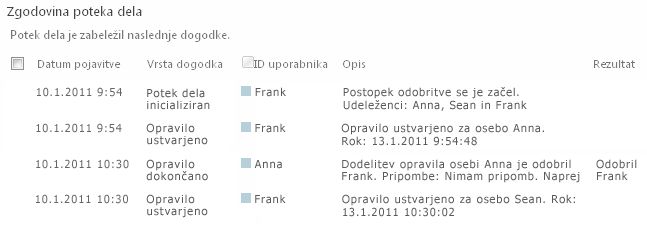
Odgovori na vprašanja:
-
Kateri dogodki so se že zgodili v tem primerku poteka dela?
-
Upoštevajte, da zakasnjena opravila in obvestila o zakasnjenih opravilih niso prikazana v tem območju.
3. Spremenite aktivna opravila (opravila so že dodeljena)
Opravila, ki so že dodeljena, vendar še niso dokončana, lahko spremenite na dva načina:
-
Spreminjanje aktivnega opravila
-
Spreminjanje vseh aktivnih opravil
Spreminjanje aktivnega opravila
Dovoljenja Če želite spremeniti posamezno opravilo , ki je dodeljeno nekomu drugemu, morate imeti dovoljenje za upravljanje seznamov. (Skupina »Lastniki« ima privzeto dovoljenje za upravljanje seznamov; skupina »Člani« in »Obiskovalci« nimata dovoljenja. Zato je na primer mogoče imeti dovoljenja, ki vam omogočajo, da začnete potek dela, ne morete pa spreminjati opravila drugega udeleženca.)
Če imate potrebna dovoljenja:
-
Kliknite naslov opravila na seznamu Opravila.
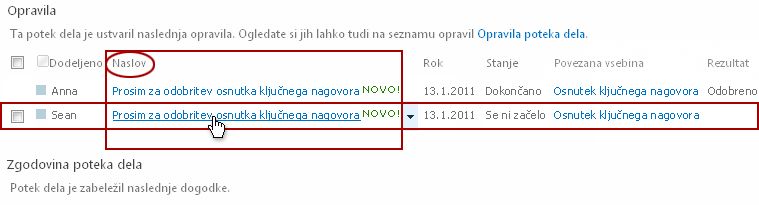
-
Z obrazcem opravila dokončajte, izbrišite ali znova dodelite opravilo.
Če želite podrobnejša navodila o uporabi obrazca opravila, glejte segment Dokončaj v tem članku.
Spreminjanje vseh aktivnih opravil
Dovoljenja Vse štiri ukazne povezave na tej sliki so prikazane na strani Stanje poteka dela vseh, ki imajo dovoljenje za upravljanje seznamov. Prve tri povezave so prikazane na strani osebe, ki je začela primerek poteka dela, vendar se povezava Končaj ta potek dela ne prikaže, razen če ima ta oseba tudi dovoljenje za upravljanje seznamov. (Skupina »Lastniki« ima tudi privzeto dovoljenje za upravljanje seznamov; skupina »Člani« in »Obiskovalci« nimata dovoljenja.)
-
V območju pod ponazoritev poteka dela kliknite povezavo Posodobi aktivna opravila odobritve .
-
Naredite spremembe v obrazcu, ki se odpre, in nato kliknite V redu.
-
Sporočila, ki odražajo vaše spremembe, so poslana osebam, ki so trenutno dodeljeni opravilom v tem zagonu.
-
Spremembe, ki jih naredite v tem obrazcu , ne vplivajo na opravila, ki so že dokončana ali izbrisana, in na opravila, ki še niso dodeljena.
-
Če želite spremeniti opravila, ki še niso dodeljena, glejte spodnji razdelek Spreminjanje prihodnjih opravil.
-
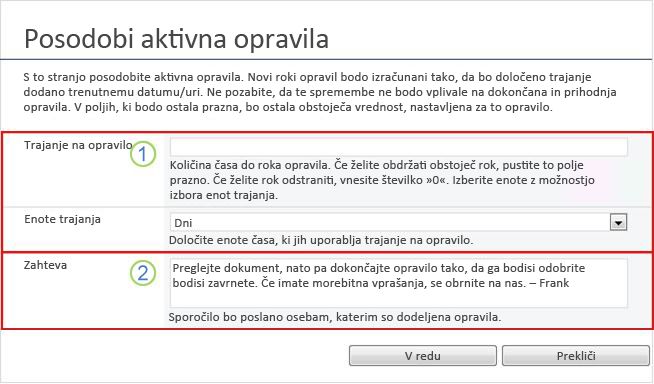
|
|
Trajanje na opravilo, enote trajanja
|
|---|---|
|
|
Zahtevo
|
-
Ko imate vsa polja v obrazcu tako, kot želite, kliknite V redu.
Vsa aktivna opravila v trenutnem primerku so posodobljena.
4. Spremenite prihodnja opravila (opravila še niso dodeljena)
Dovoljenja Vse štiri ukazne povezave na tej sliki so prikazane na strani Stanje poteka dela vseh, ki imajo dovoljenje za upravljanje seznamov. Prve tri povezave so prikazane na strani osebe, ki je začela primerek poteka dela, vendar povezava Končaj ta potek dela zdaj ni prikazana, razen če ima ta oseba tudi dovoljenje za upravljanje seznamov. (Skupina »Lastniki« ima tudi privzeto dovoljenje za upravljanje seznamov; skupina »Člani« in »Obiskovalci« nimata dovoljenja.)
-
Na strani Stanje poteka dela v območju pod ponazoritvijo poteka dela kliknite povezavo Dodaj ali posodobi potrjevalnike odobritve.
-
Naredite spremembe v obrazcu, ki se odpre, in kliknite POSODOBI.
Opomba: Spremembe, ki jih naredite v tem obrazcu , ne vplivajo na že ustvarjena in dodeljena opravila.
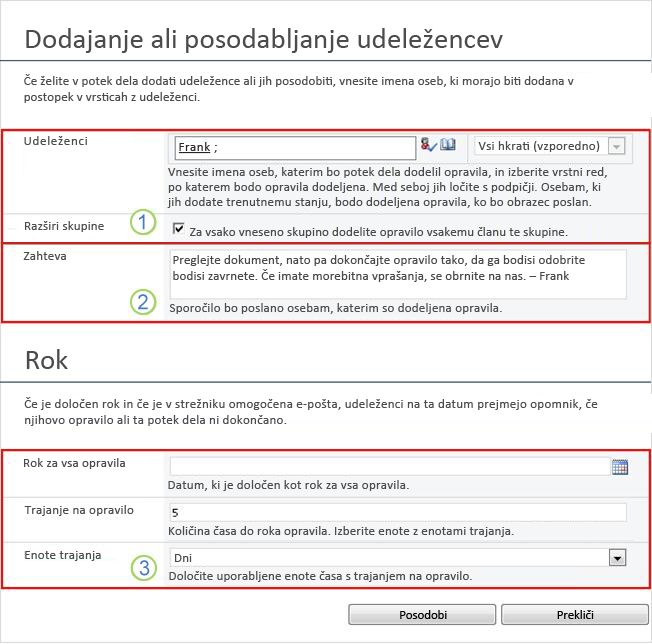
|
|
Udeleženci, vrstni red, razširitev skupin
Opomba: Če želite določiti , ali naj bodo navedene skupine prejemnikov dodeljene le enemu opravilu za celotno skupino ali enemu opravilu na člana, lahko uporabite potrditveno polje Razširi skupine. Če želite več informacij o uporabi teh polj, glejte segment PLAN in ustrezen odsek Dodajanje segmenta (seznam/knjižnicaali zbirka mest) v tem članku. |
|---|---|
|
|
Zahtevo
|
|
|
Rok za vsa opravila, trajanje na opravilo, enote trajanja
|
-
Ko imate vsa polja v obrazcu tako, kot želite, kliknite V redu.
Vsa prihodnja opravila v trenutnem primerku bodo odražala vaše spremembe.
5. Prekličite ali prekličite ta zagon poteka dela
Primerek poteka dela, ki se izvaja, lahko zaustavite na dva načina:
-
Preklic poteka dela Vsa opravila so preklicana, vendar se ohranijo v območju » Opravila« na strani »Stanje poteka dela«.
-
Končaj potek dela Vsa opravila so preklicana in izbrisana iz območja Opravila na strani Stanje poteka dela. (Vendar pa se še vedno odražajo v območju »Zgodovina poteka dela«.)
Navodila za oba načina sledijo.
Prekliči (vsa opravila so preklicana, vendar ohranjena na seznamu opravil in v zgodovini)
Dovoljenja Vse štiri ukazne povezave na tej sliki so prikazane na strani Stanje poteka dela vseh, ki imajo dovoljenje za upravljanje seznamov. Prve tri povezave so prikazane na strani osebe, ki je začela primerek poteka dela, vendar se povezava Končaj potek dela ne prikaže, razen če ima ta oseba tudi dovoljenje za upravljanje seznamov. (Skupina »Lastniki« ima tudi privzeto dovoljenje za upravljanje seznamov; skupina »Člani« in »Obiskovalci« nimata dovoljenja.)
Če trenutni primerek poteka dela ni več potreben, ga lahko zaustavljenega.
-
Na strani Stanje poteka dela v območju pod ponazoritvijo poteka dela kliknite povezavo Prekliči vsa opravila odobritve .
-
Kliknite Da, da potrdite.
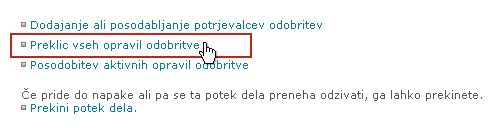
Vsa trenutna opravila so preklicana, potek dela pa se konča s stanjem Preklicano. Preklicana opravila so še vedno navedena tako v območju opravil kot tudi v območju » Zgodovina poteka dela«.
Prekine (vsa opravila, izbrisana s seznama opravil, vendar ohranjena v zgodovini)
Dovoljenja Vse štiri ukazne povezave na tej sliki so prikazane na strani Stanje poteka dela vseh, ki imajo dovoljenje za upravljanje seznamov. Prve tri povezave so prikazane na strani osebe, ki je začela primerek poteka dela, vendar se povezava Končaj ta potek dela ne prikaže, razen če ima ta oseba tudi dovoljenje za upravljanje seznamov. (Skupina »Lastniki« ima tudi privzeto dovoljenje za upravljanje seznamov; skupina »Člani« in »Obiskovalci« nimata dovoljenja.)
Če pride do napake ali če se potek dela ustavi in se ne odzove, ga lahko prekinete.
Na strani Stanje poteka dela v območju pod ponazoritvijo poteka dela kliknite Končaj ta potek dela in nato kliknite Da, da potrdite.
Vsa opravila, ustvarjena s potekom dela, so preklicana in izbrisana iz območja »Opravila« na strani »Stanje poteka dela«, čeprav so še vedno prikazana v območju »Zgodovina poteka dela«. Potek dela se konča s stanjem poteka dela preklicanega.
6. Ugotovite, kateri poteki dela se izvajajo v elementu
Na strani Poteki dela za kateri koli element boste našli seznam potekov dela, ki se trenutno izvajajo na tem elementu.
-
Pojdite na seznam ali v knjižnico, kjer je element shranjen.
-
Pokažite na ime elementa, kliknite puščico, ki se prikaže , in nato v spustnem meniju kliknite Poteki dela.
-
Na strani Poteki dela: Ime elementa v razdelku Poteki dela, ki se izvajajo, boste našli seznam primerkov, ki se trenutno izvajajo v elementu.
Opomba: Upoštevajte, da več primerkov ene različice poteka dela ne more hkrati zagnati na istem elementu. Na primer: dodana sta bila dva poteka dela, ki temeljita na predlogi »Odobritev«. Eden se imenuje Odobritev načrta, drugi pa se imenuje Odobritev proračuna. V katerem koli elementu se lahko hkrati izvajata primerka odobritev načrta in odobritev proračuna, ne pa dveh primerkov obeh potekov dela.
7. Nadzor potekov dela za celotno zbirko mest
Skrbniki zbirke mest si lahko hitro ogledajo:
-
Koliko potekov dela, ki temeljijo na posamezni predlogi poteka dela, je trenutno na voljo v zbirki mest.
-
Ne glede na to, ali je vsaka sama predloga poteka dela trenutno aktivna ali nedejavna v zbirki mest.
-
Koliko primerkov različic poteka dela, ki temeljijo na vsaki predlogi poteka dela, se trenutno izvaja v zbirki mest.
To naredite tako:
-
Odprite domačo stran zbirke mest (ne domače strani za mesto ali podmesto znotraj zbirke).
-
Kliknite ikono Nastavitve

-
Na strani z nastavitvami mesta v razdelku Skrbništvo mesta kliknite Poteki dela.
Odpre se stran Poteki dela s prikazom informacij.
Kaj sledi?
Če se je ta različica poteka dela prvič zagnala, priporočamo, da uporabite navodila v segmentu PREGLED v tem članku, da si ogledate dogodke v primerku in ugotovite, ali potek dela deluje tako, kot želite.
Ko je primerek poteka dela dokončan, lahko pregledate dogodke, zapisane v zgodovini poteka dela. (Do zapisa lahko dostopate največ 60 dni po tem, ko se primerek dokonča.)
Pomembno: Upoštevajte, da je zgodovina poteka dela na voljo le za neformalno referenco. Ni ga mogoče uporabiti za uradne revizije ali za noben drug pravni, dokazni namen.
Zaženete lahko tudi poročila o splošni učinkovitosti poteka dela v vseh primerkih.
Odseki v tem segmentu
1. Pregled dogodkov v najnovejšem primerku
Dokler element ostane na istem seznamu ali v isti knjižnici in dokler se isti potek dela ne zažene znova na istem elementu, lahko do zgodovine najnovejšega primerka dostopate s seznama ali iz knjižnice.
Če si želite ogledati stran stanja poteka dela za zadnji primerek poteka dela, ki se zažene v katerem koli elementu:
-
Na seznamu ali v knjižnici, kjer je element, kliknite povezavo stanja za želeni element in potek dela.
V tem primeru je element dokument z naslovom »Osnutek opombe«, potek dela pa »Odobritev novega dokumenta«.

Na strani Stanja poteka dela je razdelek Zgodovina poteka dela blizu dna.
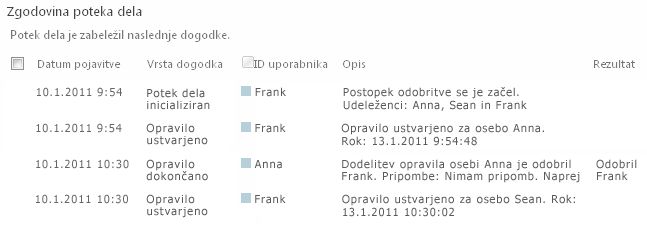
Na vrh segmenta
2. Dostop do zgodovine primerkov za največ 60 dni
Kaj pa, če želite pregledati zgodovino primerka , potem ko ste znova zagnali isti potek dela na istem elementu?
To lahko naredite v največ 60 dneh, od dveh vstopnih točk: seznama ali knjižnice ali obvestila o dokončanju poteka dela.
S seznama ali iz knjižnice
-
Pojdite na seznam ali v knjižnico, kjer je element shranjen.
-
Pokažite na ime elementa, kliknite puščico, ki se prikaže , in nato v spustnem meniju kliknite Poteki dela.
-
Na strani Poteki dela: Ime elementa v razdelku Dokončani poteki dela kliknite ime ali stanje primerka poteka dela, ki ga želite pregledati.
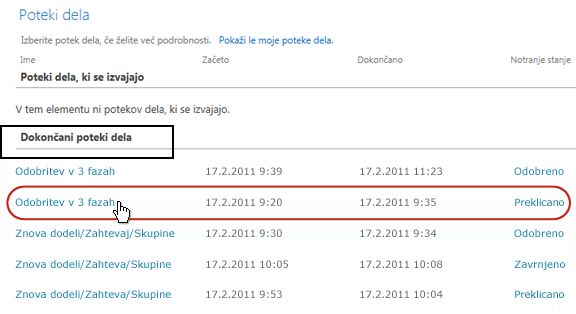
Iz obvestila o dokončanju poteka dela
-
Odprite obvestilo o dokončanju poteka dela za primerek, ki ga želite pregledati, nato pa kliknite povezavo Ogled zgodovine poteka dela.
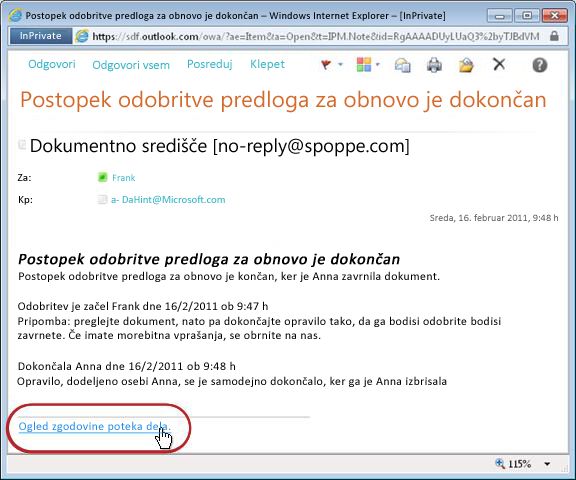
Če želite ohraniti vsa obvestila o dokončanju, ustvarite Outlookovo pravilo. Nastavite pravilo tako, da kopira vsa dohodna sporočila, za katere je besedilo dokončano v vrstici Zadeva, v svojo ločeno mapo. (Prepričajte se, da Outlookovo pravilo kopira dohodna sporočila in jih ne premakne ali pa ne bodo prikazana tudi v mapi »Prejeto«.)
Na vrh segmenta
3. Ustvarite poročila o učinkovitosti delovanja poteka dela
Če želite izvedeti, kako se izvaja ena od različic poteka dela na splošno – sčasoma in skozi več primerkov – lahko ustvarite eno ali obe vnaprej določeni poročili:
-
Poročilo o trajanju dejavnosti S tem poročilom si lahko ogledate povprečje trajanja posamezne dejavnosti v poteku dela in traja, da se dokonča posamezen celoten zagon ali primerek tega poteka dela.
-
Poročilo o preklicu in napakah S tem poročilom si lahko ogledate, ali poteka dela pogosto prekličete ali naletite na napake pred dokončanjem.
Ustvarjanje razpoložljivih poročil za potek dela
-
Na seznamu ali v knjižnici v stolpcu Stanje za ta potek dela kliknite katero koli povezavo do informacij o stanju.

-
Na strani Stanja poteka dela v razdelku Zgodovina poteka dela kliknite Ogled poročil o poteku dela.
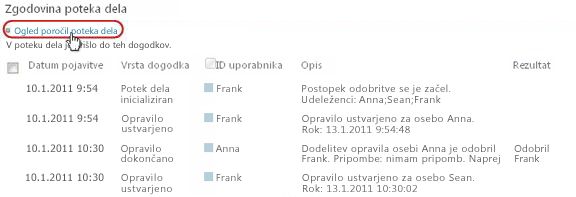
-
Poiščite potek dela, za katerega si želite ogledati poročilo, in nato kliknite ime poročila, ki si ga želite ogledati.
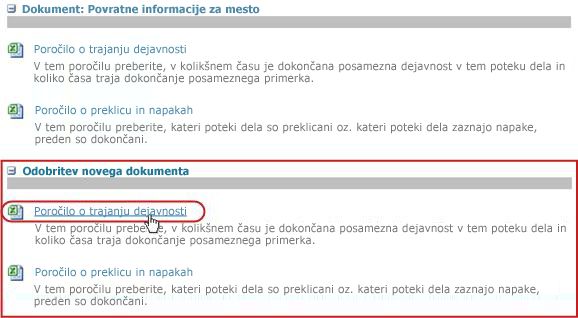
-
Na strani Prilagodi obdržite ali spremenite mesto, kjer bo ustvarjena datoteka poročila, in nato kliknite V redu.
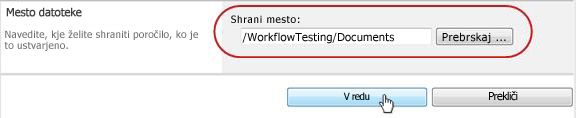
-
Ko je poročilo dokončano, lahko kliknete povezavo, prikazano na spodnji sliki, da si ga ogledate. V nasprotnem primeru kliknite V redu , da dokončate in zaprete pogovorno okno. (Ko si boste pozneje želeli ogledati poročilo, ga boste našli na mestu, ki ste ga navedli v prejšnjem koraku.)
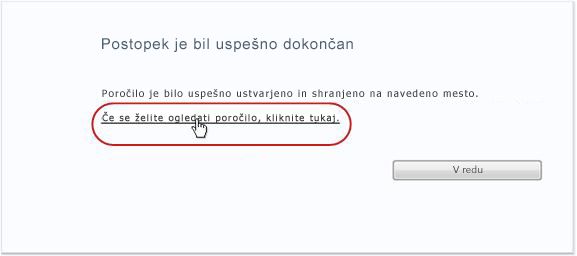
Kaj sledi?
Če poteka dela deluje tako, kot želite, lahko začnete uporabljati potek dela.
Če želite spremeniti način dela, si oglejte odsek SPREMENI v tem članku.
Ko zaženete prvi primerek novega poteka dela odobritve in pregledate rezultate, boste morda želeli narediti eno ali več sprememb v načinu konfiguracije poteka dela.
Poleg tega boste morda želeli v različnih časih v prihodnosti še dodatno spremeniti konfiguracijo.
Na koncu boste morda želeli potek dela onemogočiti za krajše ali daljše obdobje, vendar ga ne želite odstraniti – ali pa ga morda res želite popolnoma odstraniti.
Odseki v tem segmentu
1. Spremenite trajne nastavitve za potek dela
Če želite trajno spremeniti nastavitve obstoječega poteka dela, odprite in uredite obrazec povezave, ki ste ga prvotno uporabili za dodajanje.
Če se potek dela izvaja le na enem seznamu ali v knjižnici
-
Odprite seznam ali knjižnico, v kateri se izvaja potek dela.
-
Na traku kliknite zavihek Seznamali Knjižnica .
Opomba: Ime zavihka se lahko razlikuje glede na vrsto seznama ali knjižnice. Na seznamu koledarjev se na primer zavihek imenuje Koledar.
-
V skupini Nastavitve kliknite Nastavitve poteka dela.
-
Na strani Nastavitve poteka dela v razdelku Ime poteka dela (kliknite, če želite spremeniti nastavitve)kliknite ime poteka dela, za katerega želite spremeniti nastavitve.
Opomba: Če želenega poteka dela odobritve ni na seznamu, je morda povezan le z eno vrsto vsebine. Poteki dela, ki so prikazani na tem seznamu, so nadzorovani s temi poteki dela, ki so konfigurirani za izvajanje na elementih te vrste kontrolnika, ki so tik pod seznamom. (Glejte ilustracijo.) Kliknite možnosti za vrsto vsebine v spustnem meniju, da ugotovite, katera prikazuje želene poteke dela. Ko se na seznamu prikaže želi potek dela, kliknite njegovo ime.
-
Na istih dveh straneh obrazca povezave, ki sta bili prvotno uporabljeni za dodajanje poteka dela, naredite in shranite želene spremembe.
Če želite več informacij o poljih in kontrolnikih v obrazcu povezave, glejte segment PLAN in ustrezen Odsek za dodajanje (seznam/knjižnicaali zbirka mest) tega članka.
Če se potek dela izvaja na vseh seznamih in v knjižnicah v zbirki mest
-
Odprite domačo stran zbirke mest (ne domače strani za mesto ali podmesto znotraj zbirke).
-
Kliknite ikono Nastavitve

-
Na strani »Nastavitve mesta« v razdelku Galerije spletnega oblikovalca kliknite Vrste vsebine mesta.
-
Na strani Vrste vsebine mesta kliknite ime vrste vsebine mesta, v kateri se izvaja potek dela.
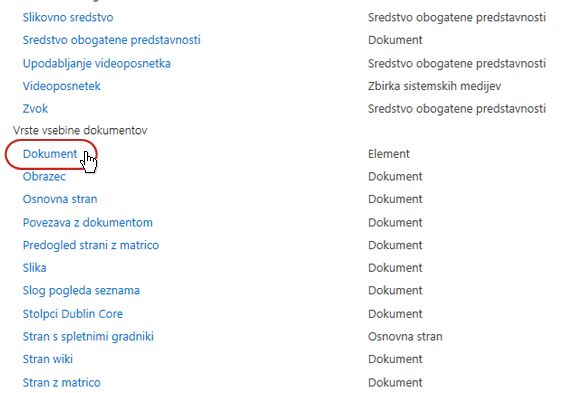
-
Na strani za izbrano vrsto vsebine v razdelku Nastavitve klikniteNastavitve poteka dela.
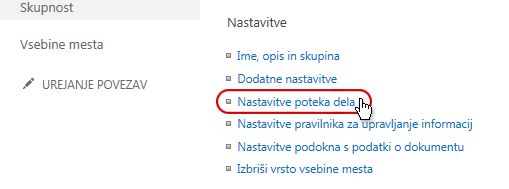
-
Na strani Nastavitve poteka dela v razdelku Ime poteka dela (kliknite, če želite spremeniti nastavitve)kliknite ime poteka dela, za katerega želite spremeniti nastavitve.
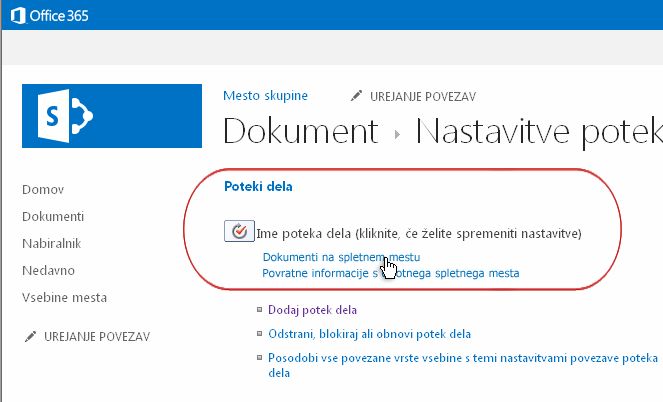
-
Na istih dveh straneh obrazca povezave, ki sta bili prvotno uporabljeni za dodajanje poteka dela, naredite in shranite želene spremembe.
Če želite več informacij o poljih in kontrolnikih v obrazcu povezave, glejte segment PLAN in ustrezen Odsek za dodajanje (seznam/knjižnicaali zbirka mest) tega članka.
2. Onemogočanje ali odstranjevanje poteka dela
Če se potek dela izvaja le na enem seznamu ali v knjižnici
-
Odprite seznam ali knjižnico, v kateri se izvaja potek dela.
-
Na traku kliknite zavihek Seznamali Knjižnica .
Opomba: Ime zavihka se lahko razlikuje glede na vrsto seznama ali knjižnice. Na seznamu koledarjev se na primer zavihek imenuje Koledar.
-
V skupini Nastavitve kliknite Nastavitve poteka dela.
-
Na strani Nastavitve poteka dela kliknite povezavo Odstrani, Blokiraj ali Obnovi potek dela.
-
Z obrazcem na strani Za odstranjevanje potekov dela onemogočite, znova omogočite ali odstranite poteke dela.
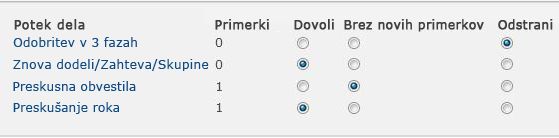
V obrazcu je pet stolpcev:
-
Poteka dela Ime poteka dela.
-
Primerih Število primerkov poteka dela, ki se trenutno izvaja v elementih.
-
Omogočajo Možnost, ki poteku dela omogoča, da še naprej normalno deluje.
-
Ni novih primerkov Možnost, ki omogoča dokončanje primerkov poteka dela, ki se trenutno izvajajo, vendar onemogoči potek dela tako, da ni na voljo za zagon novih primerkov. (To dejanje je mogoče preklicati. Če želite potek dela znova omogočiti pozneje, se vrnite na to stran in izberite Dovoli.)
-
Odstrani Možnost, s katero popolnoma odstranite potek dela s seznama ali iz knjižnice. Vsi primerki, ki se izvajajo, so takoj prekinjeni, stolpec za ta potek dela pa ni več prikazan na strani za seznam ali knjižnico. (Tega dejanja ni mogoče preklicati .)
Če se potek dela izvaja na vseh seznamih in v knjižnicah v zbirki mest
-
Odprite domačo stran zbirke mest (ne domače strani za mesto ali podmesto znotraj zbirke).
-
Kliknite ikono Nastavitve

-
Na strani Nastavitve mesta v razdelku Galerije kliknite Vrste vsebine mesta.
-
Na strani Vrste vsebine mesta kliknite ime vrste vsebine mesta, v kateri se izvaja potek dela.
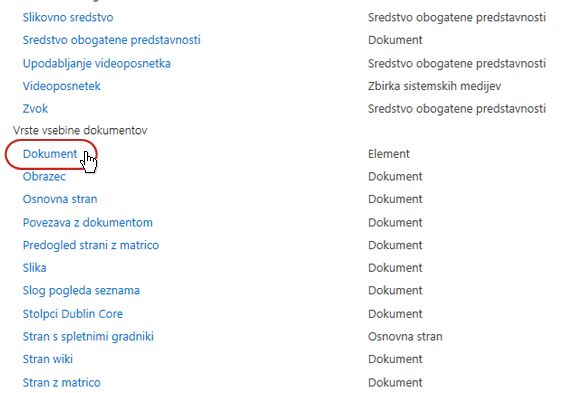
-
Na strani za izbrano vrsto vsebine v razdelkuNastavitve kliknite Nastavitve poteka dela.
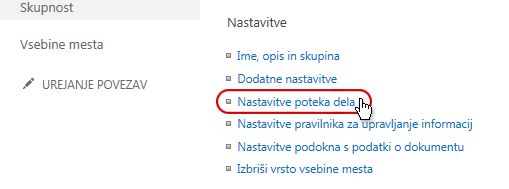
-
Na strani Nastavitve poteka dela kliknite povezavo Odstrani, Blokiraj ali Obnovi potek dela.
-
Z obrazcem na strani Za odstranjevanje potekov dela onemogočite, znova omogočite ali odstranite poteke dela.
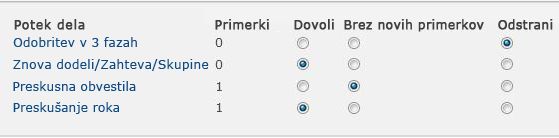
V obrazcu je pet stolpcev:
-
Poteka dela Ime poteka dela.
-
Primerih Število primerkov poteka dela, ki se trenutno izvaja v elementih.
-
Omogočajo Možnost, ki poteku dela omogoča, da še naprej normalno deluje.
-
Ni novih primerkov Možnost, ki omogoča dokončanje primerkov poteka dela, ki se trenutno izvajajo, vendar onemogoči potek dela tako, da ni na voljo za zagon novih primerkov. (To dejanje je mogoče preklicati. Če želite potek dela znova omogočiti pozneje, se vrnite na to stran in izberite Dovoli.)
-
Odstrani Možnost, s katero popolnoma odstranite potek dela iz zbirke mest. Vsi primerki, ki se izvajajo, so takoj prekinjeni, stolpec za ta potek dela pa ni več prikazan na strani za seznam ali knjižnico. (Tega dejanja ni mogoče preklicati.)
Kaj sledi?
Če ste naredili kakršne koli spremembe, zaženite preskusni primerek poteka dela, da preverite učinke sprememb.
Nadaljnje prilagajanje
Poteke dela, ki so vključeni v SharePointove izdelke, lahko dodatno prilagodite na več načinov.
Ustvarite lahko celo poteke dela po meri od začetka.
Uporabite lahko katerega koli od teh programov ali vse:
-
Microsoft SharePoint Designer 2013 Prilagodite obrazce poteka dela, dejanja in vedenja.
-
Microsoft Visual Studio Ustvarite svoja dejanja poteka dela po meri.
Če želite več informacij, glejte sistem pomoči za Microsoft Software Developer Network (MSDN).










